
|
<< Click to Display Table of Contents >> Navigation: Topbjælken > Funktionsknapper > |
al dente FMK Manual
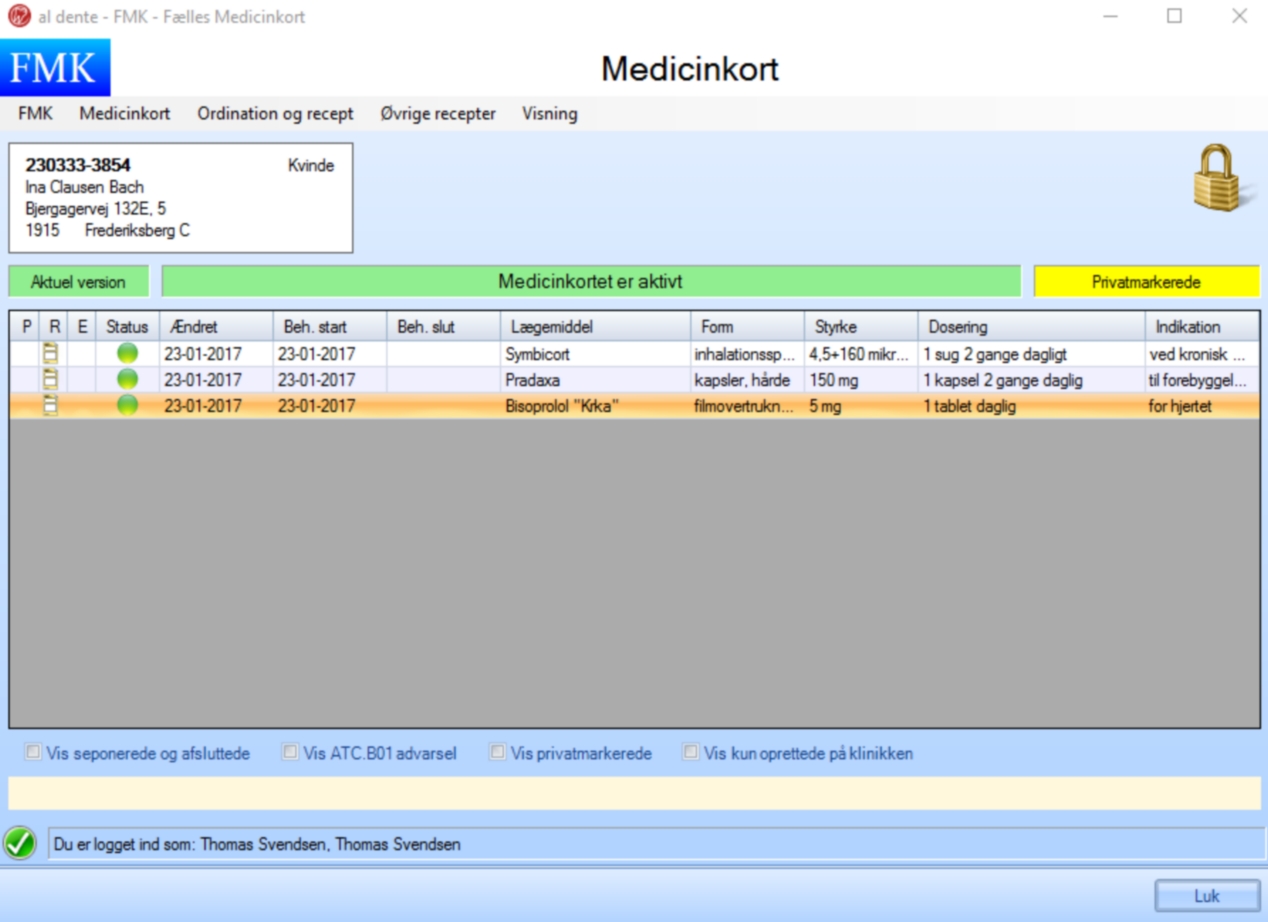
al dente FMK
Indhold:
1.0 Indledning
1.1 Definition af begreber
1.2 Adgang til al dente FMK (Certifikat)
1.2.1 Medarbejdercertifikat
1.2.2 Forudsætning for opslag på FMK
1.2.3 Opslag på al dente FMK
2.0 al dente FMK
2.1 FMK
2.1.1 Opsætning
Certifikater
Egne ordinationer
Doseringer og doseringsforslag
Apoteker
Leveringsadresser
Bemyndigelser
Cpr register
Egne indikationer
2.1.2 Opdatering af medicinpriser
2.2 Medicinkort
Generelt
Ikoner
Mouseover
Søge på lægemiddel
ATC advarsel ved ordination af antithrombosemidler
Søge på indikation
Overføre medicin til journalen
Seponere/Pausere medicin
2.2.1 Hent medicinkort
2.2.2 Hent tidligere medicinkort
2.2.3 Luk medicinkort
2.2.4 Gem medicinkort som XML
2.2.5 Vis medicinkort som PDF (læge)
2.2.6 Vis medicinkort som PDF (borger)
2.2.7 Detaljer
2.3 Ordination og recept
2.3.1 Opret ordination og recept (Egne)
Ordination og recept
Gruppe
Recept sendes til
Apotek og levering
Valg af lægemiddel eller flere
Privatmarkering, substitution
Redigering af behandlingsstart og pakning
Recept og eller effektuering?
2.3.2 Opret ordination og recept (FMK)
Lægemiddel
Ordination med start og slutdato
Doseringer
Recept
Effektuering på klinik
2.4 Øvrige recepter
2.4.1 Opret recept til på klinik (praksis)
2.4.2 Opret recept til patient uden CPR (Egne)
2.4.3 Opret recept til patient uden CPR (FMK)
2.5 Visning
2.5.1 Vis recepter
2.5.2 Vis løse recepter
2.5.3 Vis apoteksudleveringer
2.5.4 Sundhedskort
3.0 Diverse
3.1 Dropdown-menu
Udskriv recept på papir
Udskrivning af recept til brug i praksis
CPR opslag
Log af bemyndiget personale
4.0 Nyheder og rettelser efter januar 2017:
4.1 Februar 2017
5.1 Krav til opstart af al dente FMK
1.0 Indledning
Al dente FMK er et program der binder al dente journalen sammen med den nationale webløsning FMK-online, hvor der er
adgang for sundhedsfaglige personer og borgere.
1.1 Definition af begreber
I al dente FMK er tilstræbt at bruge de samme begreber og begrebsdefinitioner, som anvendes i FMK-online
Medicinoplysninger: Fælles Medicinkort er en central database hos National Sundheds-it, som indeholder oplysninger
om alle danske borgeres elektroniske recepter og indløste papirrecepter igennem de seneste to år, samt en liste over
borgerens aktuelle lægemiddelordinationer (med tilhørende recepter og effektueringer). Når FMK er fuldt implementeret,
vil både borgeren, læger, vagtlæger, tandlæger og andre relevante sundhedspersoner, som har borgeren i behandling,
have adgang til opdaterede medicinoplysninger.
Aktuelle lægemiddelordinationer: En liste over de lægemidler, borgeren aktuelt er i behandling med og som er planlagt
for borgeren.
Løse recepter: En ”løs recept” er en recept, der ikke er tilknyttet en aktuel lægemiddelordination på FMK. ”Løse recepter”
på FMK er således en oversigt over de af borgerens elektroniske recepter og indløste papirrecepter fra de seneste to år,
som ikke er knyttet til en aktuel lægemiddelordination.
Privatmarkeret: En Lægemiddelordination kan være privatmarkeret og dermed skjult for andre end borgeren selv.
Det vil dog fremgå tydeligt, at der findes privatmarkerede lægemiddelordinationer.
Effektuering: Udlevering eller administration af medicin til borgeren f.eks. hos lægen, tandlægen, på sygehuset eller på apoteket.
Ordination: Anvisning af specificeret medicinsk behandling til en patient fra en dertil autoriseret person
Seponeret: Lægemiddelordination som aktivt er stoppet af autoriseret behandler
Afsluttet: Behandlings-slutdato er udløbet (typisk behandlingskur af kort varighed, fx antibiotika-behandling).
Pauseret: Ordinationen er stoppet midlertidigt.
Doseringstyper:
Doseringstype Fast En dosering, der skal indtages efter et fast skema, fx 1 tablet 2 gange daglig.
Doseringstype: PN (pro nessitate) En dosering, hvor tandlægen accepterer, at patienten selv vurderer, om der er behov for at
tage medicin eller ej. Tandlægen angiver hvor meget, der må tages pr. gang, samt hvor ofte den angivne mængde må indtages.
Typisk relevant for smertestillende medicin, men kan også være relevant i andre sammenhænge.
Doseringstype: Kombineret En dosering, der har både en fast dosering (uanset om denne er tidsbegrænset) og en PN-dosering.
At en dosering er struktureret, betyder at doseringsdata er i et format, som kan indlæses i forskellige EDB-systemer.
1.2 Adgang til al dente FMK (Certifikat)
Der kræves som minimum 2 certifikater med en digitalsignatur for at kunne logge ind på FMK gennem al dente FMK.
Dels et virksomhedscertifikat, dels et NemID administratorcertifikat med cpr-nummer.
1.2.1 Medarbejdercertificat
Medarbejderes adgang til FMK forudsætter brug af en medarbejdersignatur med tilknyttet cpr- nummer.
1.2.2 Forudsætning for opslag på FMK
Sundhedsfaglige personer er berettiget til at indhente oplysninger på en borgers FMK, såfremt:
man har borgeren i aktuel behandling
oplysningerne er nødvendige af hensyn til behandlingen, og
oplysningerne skal anvendes med henblik på at sikre kvaliteten, sikkerheden og effekten af borgerens
lægemiddelanvendelse
Eller man har:
indhentet informeret samtykke fra borgeren
Uberettiget indhentning, videregivelse og/eller udnyttelse af oplysninger er strafbart i henhold til sundhedsloven.
Alle opslag på FMK logges i borgerens ”Min Log”.
1.2.3 Opslag på al dente FMK
Når der trykkes på FMK-knappen i al dente programmets øverste højre hjørne, åbner al dente FMK programmet |
|
Der kan nu logges ind på 3 forskellige måder: 1.Hvis man er oprettet som login-bruger i aldente, foreslår FMK samme behandler (forudsat denne er oprettet i FMK) og al dente koden bruges som adgangskode i FMK. 2.Hvis man logger på som fælles al dente bruger fx ”Administrator” eller ”Klinik”, men man er oprettet i aldente som login-bruger, vælges samme FMK-behandler, og der logges på som beskrevet ovenfor. 3.Hvis man logger på som fælles al dente bruger fx ”Administrator” eller ”Klinik”, men man ikke er oprettet som login-bruger i aldente, vælges initialerne på FMK-behandleren og certifikatkoden bruges som adgangskode i FMK. Dog kan man sætte al dente op, så der altid logges ind med medarbejdercertifikatet. (Dette kræver hjælp fra supporten) Herefter hentes den aktuelle patients aktuelle medicinkort. |
|
|
|
2.0 al dente FMK
2.1 FMK
Af Sundhedsstyrelsens vejledning om ordination og håndtering af medicin fremgår, at behandling med
receptpligtige lægemidler som udgangspunkt er forbeholdt læger og tandlæger. Læger og tandlæger kan fortsat uddelere
håndteringen af lægemidler til medhjælp, men udfærdigelse af recepter ikke kan delegeres til medhjælp.
For så vidt angår FMK, har Sundhedsstyrelsen været opmærksom på, at tandlæger ikke som læger har pligt til at indberette
lægemiddelordinationer til FMK. Det følger nemlig af Tandlægeoverenskomsten, at tandlæger har mulighed for at foretage
opslag i FMK samt at foretage ordinationer via FMK, men at tandlæger ikke har pligt hertil, idet dette alene er et tilbud
til tandlægerne.
Tandlæger har dog pligt til at udvise omhu og samvittighedsfuldhed. Ved lægemiddelordinationer skal lægen/tandlægen
vurdere indikationen, kontraindikationer og risiko for bivirkninger samt tage stilling til mulige interaktioner med øvrige
lægemidler og kosttilskud, som patienten anvender.
Da tandlæger har adgang til FMK, er der ingen undskyldning for ikke at have kendskab til patientens medicin.
2.1.1 Opsætning
Under ”Opsætning” sættes klinikkens standarder, som f.eks. de ordinationer og recepter, man som oftest anvender. |
|

Certifikater

Adgang til al dente FMK (Certifikat)
Der kræves som minimum 2 certifikater med en digitalsignatur for at kunne logge ind på FMK gennem al dente FMK.
Dels et virksomhedscertifikat, dels et NemID administratorcertifikat.
Når certifikaterne er installeret logges ind på al dente FMK med adgangskoden til al dente.
Certifikaterne skal fornys hvert andet år.
Medarbejdercertifikat
Adgang til FMK forudsætter brug af en NemID medarbejdersignatur som nøglefil med tilknyttet cpr- nummer.
Medarbejdersignatur kan bestilles på https://www.nets-danid.dk/.
Bemyndigelsen til medarbejderne oprettes direkte på FMK-online. Efter opdateringen af fanebladet ”Bemyndigelser”
vil medarbejderne herefter fremgå i al dente FMK.
NemID administrator bliver den første medarbejder, der bestiller en medarbejdersignatur. Typisk vil tandlægen allerede
have en medarbejdersignatur og dermed være NemID administrator.
Egne ordinationer
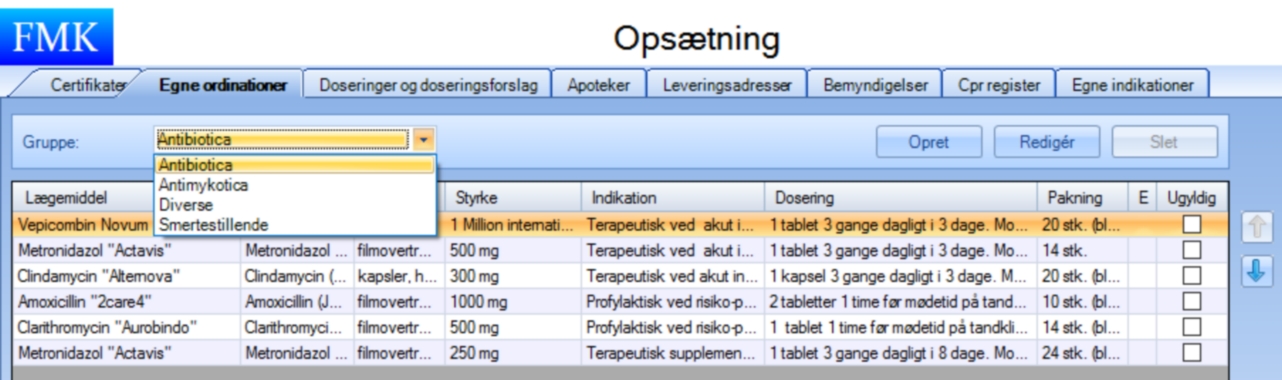
Egne ordinationer er klinikkens egne oprettede standard ordinationer. De svarer til de oprettede papirrecepter.
Disse papirrecepter kan ikke overføres automatisk!
al dente FMK leveres med anbefalede ordinationer fra ”Promedicin Odontologisk medicinvejledning”
http://pro.medicin.dk/Specielleemner/Emner/318598
Meningen er, at klinikken selv redigerer ”Egne ordinationer” og tilføjer de relevante ordinationer og recepter, som klinikken
ønsker at anvende.
OBS: FMK opdaterer løbende deres lægemidler. De forvalgte ”Egne ordinationer” kan derfor godt med jævne
mellemrum udløbe og nye skal oprettes i stedet for.
Grupper:
Egne ordinationer er opdelt i ”Grupper”. Vi har valgt grupperne: Antibiotica, Antimykotica, Diverse og Smertestillende.
Der kan oprettes andre og nye grupper samt redigeres i grupperne
Opret:
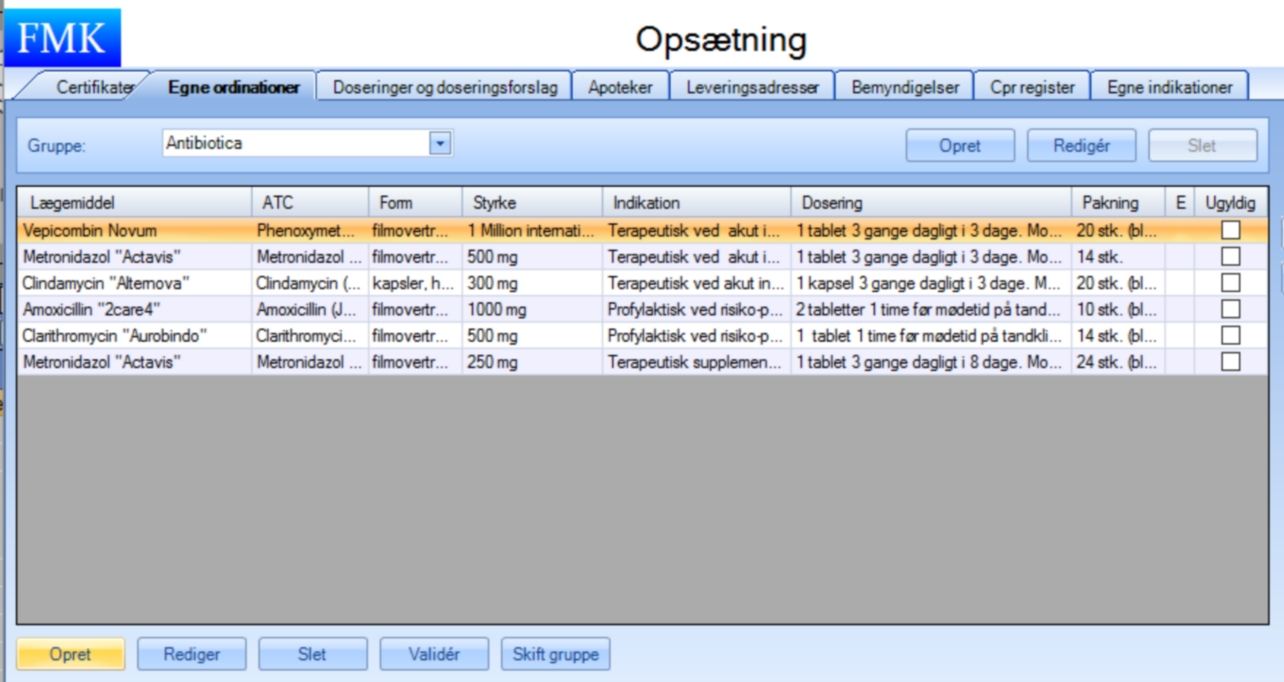
I gruppen ”Antibiotica” oprettes en ny ordination ved at trykke på ”Opret”.
Følgende vindue popper op:
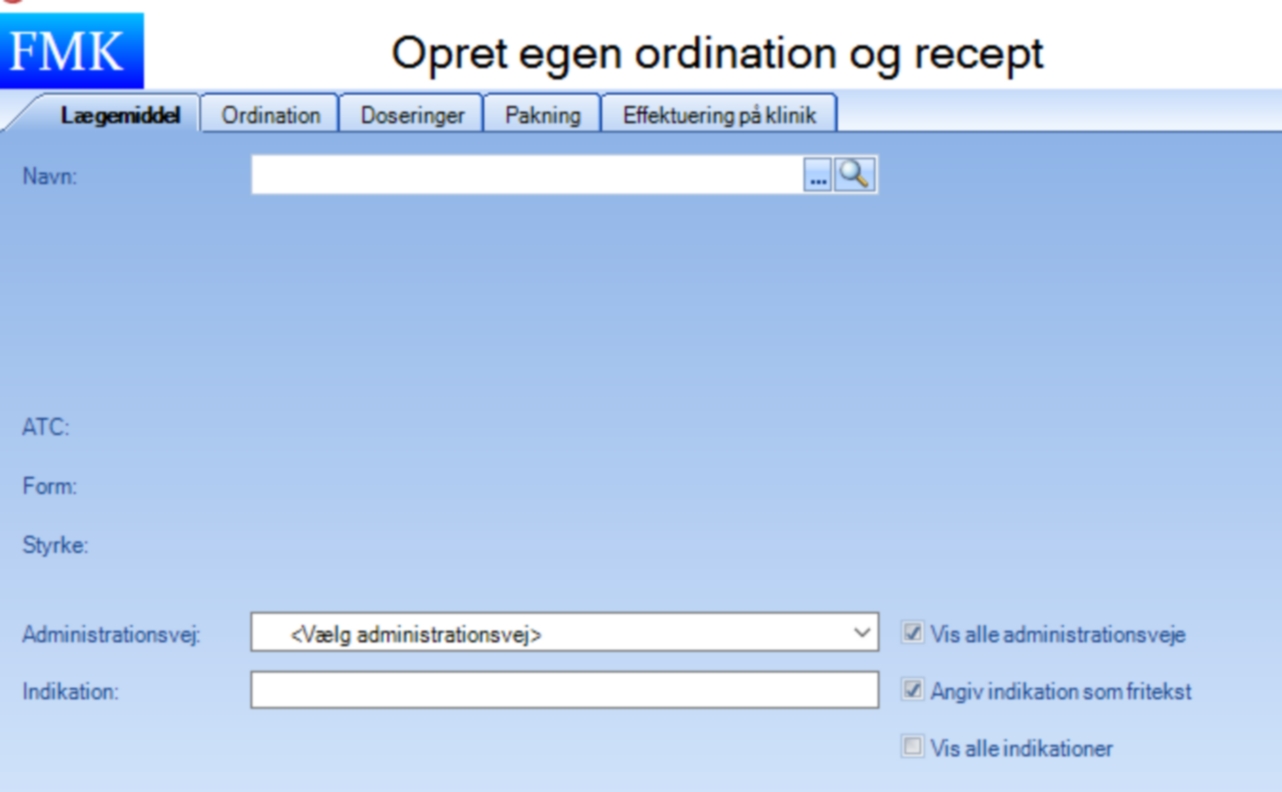
I tekstfeltet ud for ”Navn” skrives de første bogstaver af det præparat, man ønsker at oprette. Fx ”Vepi”. Herefter kommer
valgmulighederne frem. I dette tilfælde vælger jeg Vepicombin Novum 1 Mill. IE

FMK kommer selv op med Administrationsvejen: ”Oral anvendelse”. Og der skal herefter tages stilling til indikationen.
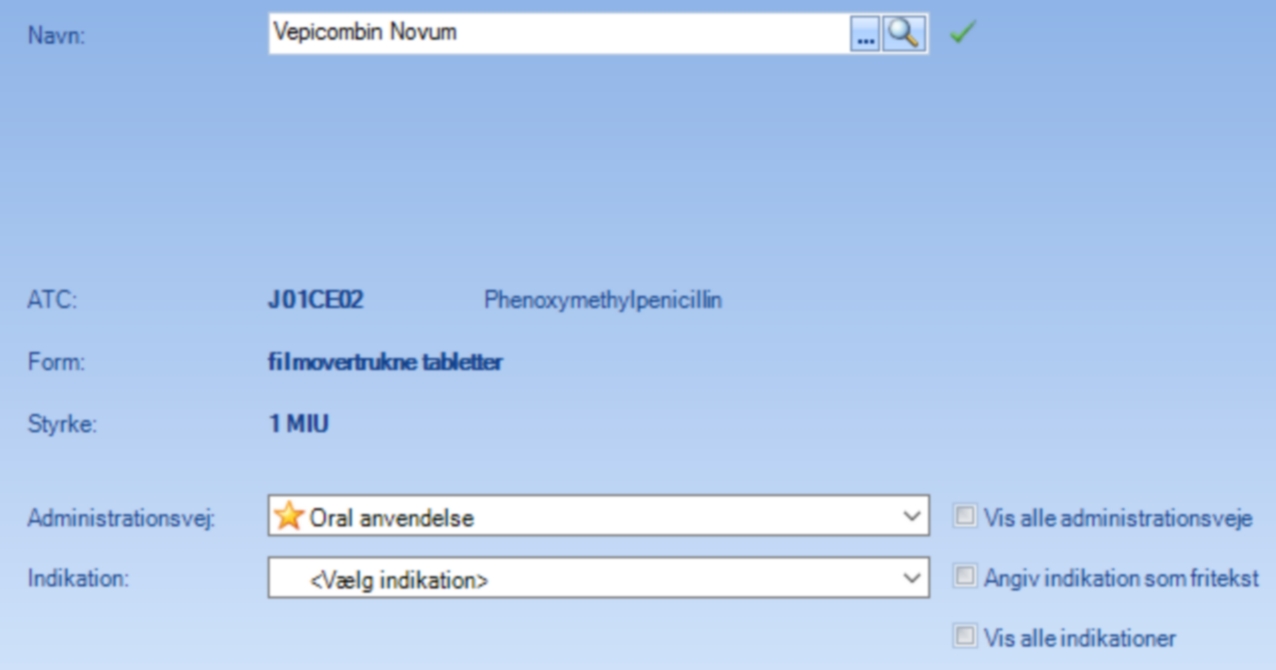
Hvis der trykkes på dropdown-pilen i tekstfeltet fremkommer FMK forslag til indikationer på dette specifikke præparat samt
alle klinikkens egne indikationer. Til højre for dropdown-menuen kan man alternativt vælge ”Angiv indikation som fritekst”
eller ”Vis alle indikationer” i FMK – også irrelevante indikationer.
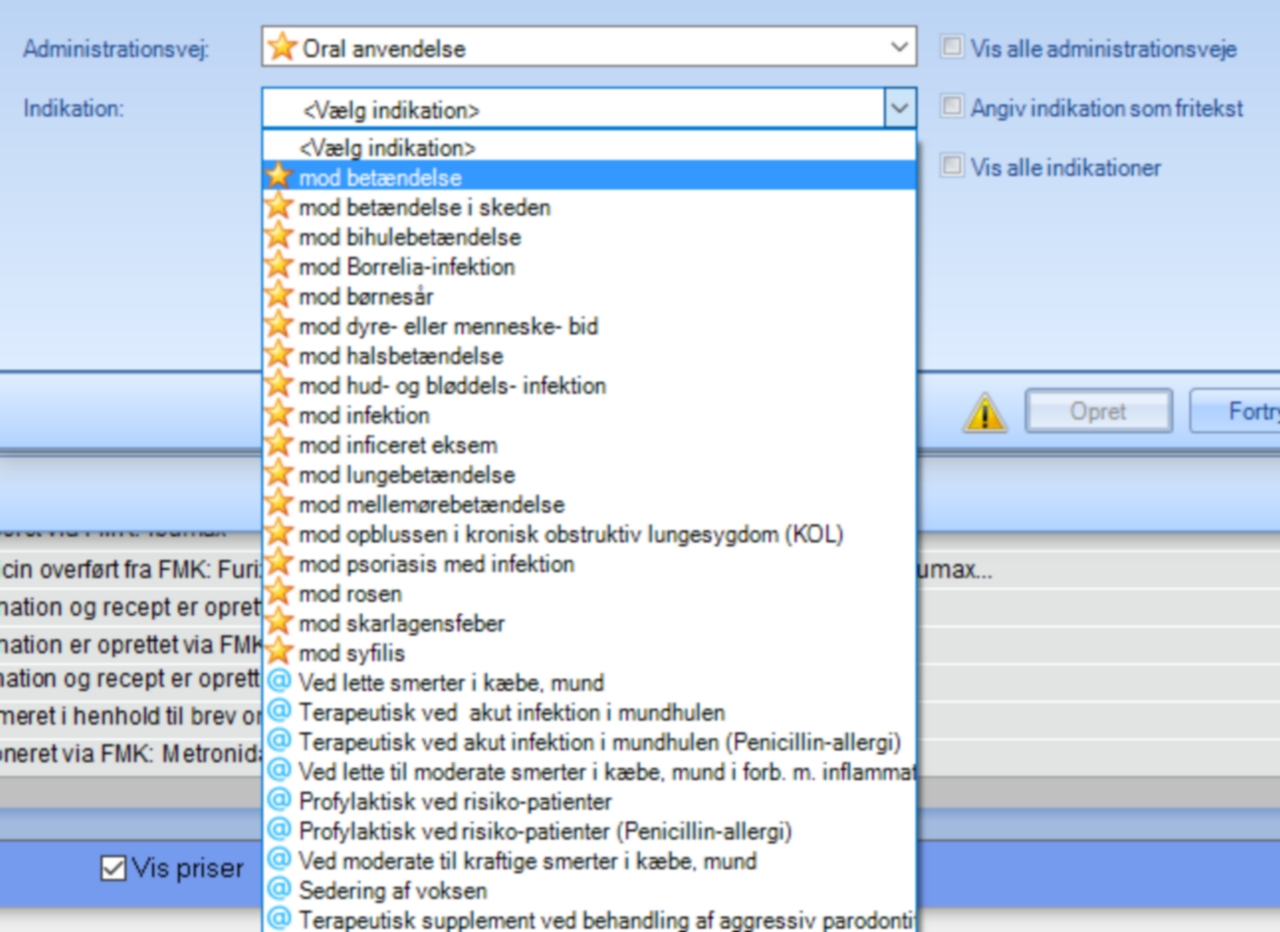
I dette tilfælde vælger jeg ikke fra Dropdown-menuen, men en fritekst: ”I forbindelse med avulsion/eksartikulation af
permanente tænder”

Jeg vælger nu fanebladet ”Ordination”
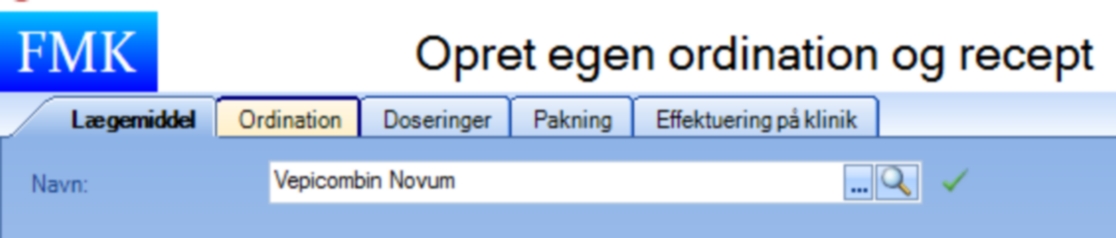
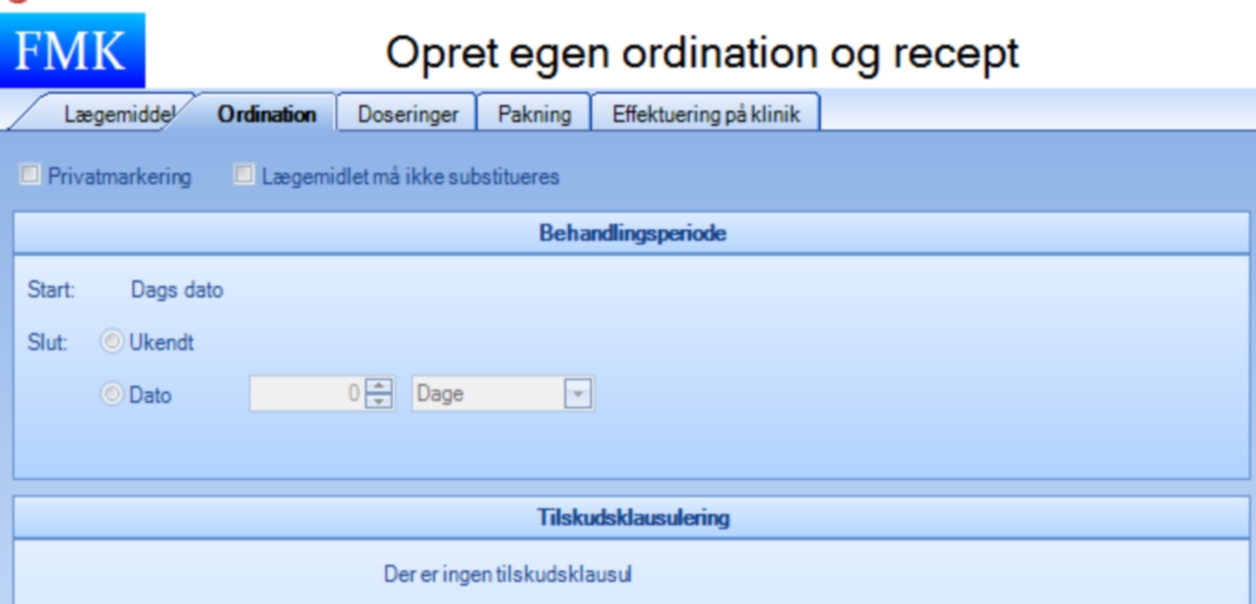
Hvis patienten ønsker det, kan medicinen privatmarkeres. Derved kan andre ikke umiddelbart se lægemiddelordinationen
på FMK.
Man kan aktivt fravælge, at apoteket må substituere lægemidlet.
”Startdato” for ordinationen er standard sat til dags dato. Hvis ”Slutdato” ikke angives, vil ordinationen fremstå som
en fast/varig behandling. Det er derfor vigtigt, at der bliver sat en slutdato.
I dette tilfælde vælges behandlingen at vare 7 dage.
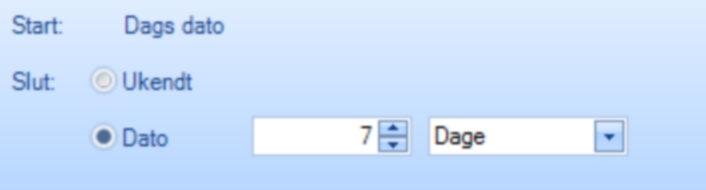
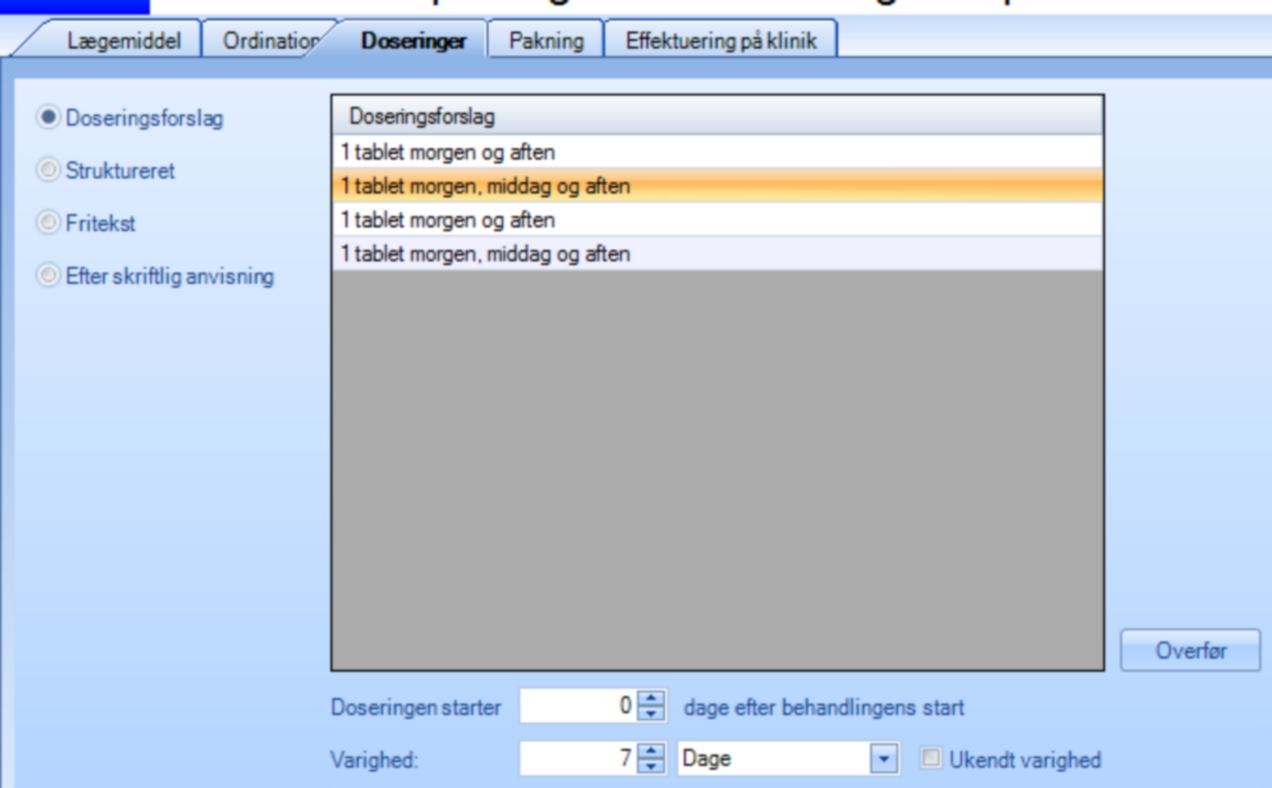
Hvis der findes et doseringsforslag til valgte lægemiddel i FMK vises listen i fanebladet ”Doseringer”. Der vælges i dette
tilfælde et doseringsforslag fra FMK. Doseringen starter straks 0 dage efter behandlings start og varer i 7 dage, så den
slutter samtidig med behandlingen.
Hvis der vælges ”Overfør”, så overføres til strukturerede doseringer under punktet ”Struktureret”.
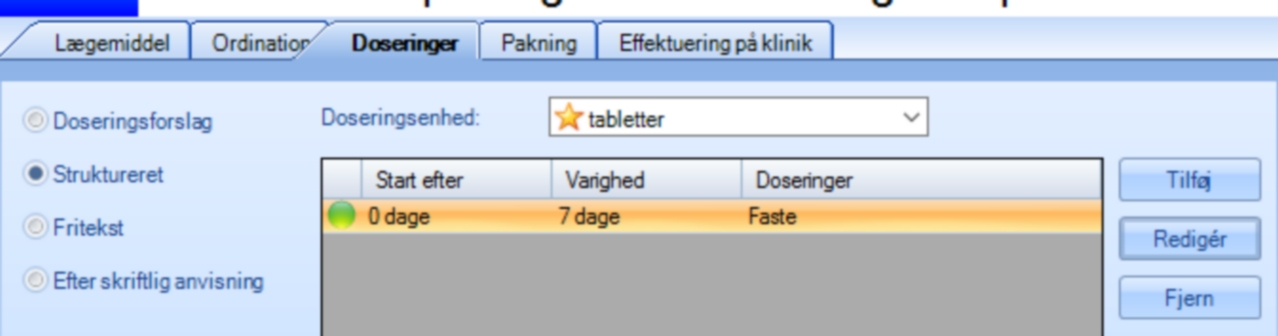
Doseringen er nu ”Struktureret” med tabletter morgen, middag og aften. Man har nu mulighed for at redigere, hvis doseringen
ikke skal være morgen, middag og aften.
Normalt vælges ikke ”Overfør”.
Herefter tages stilling til ”Pakning”
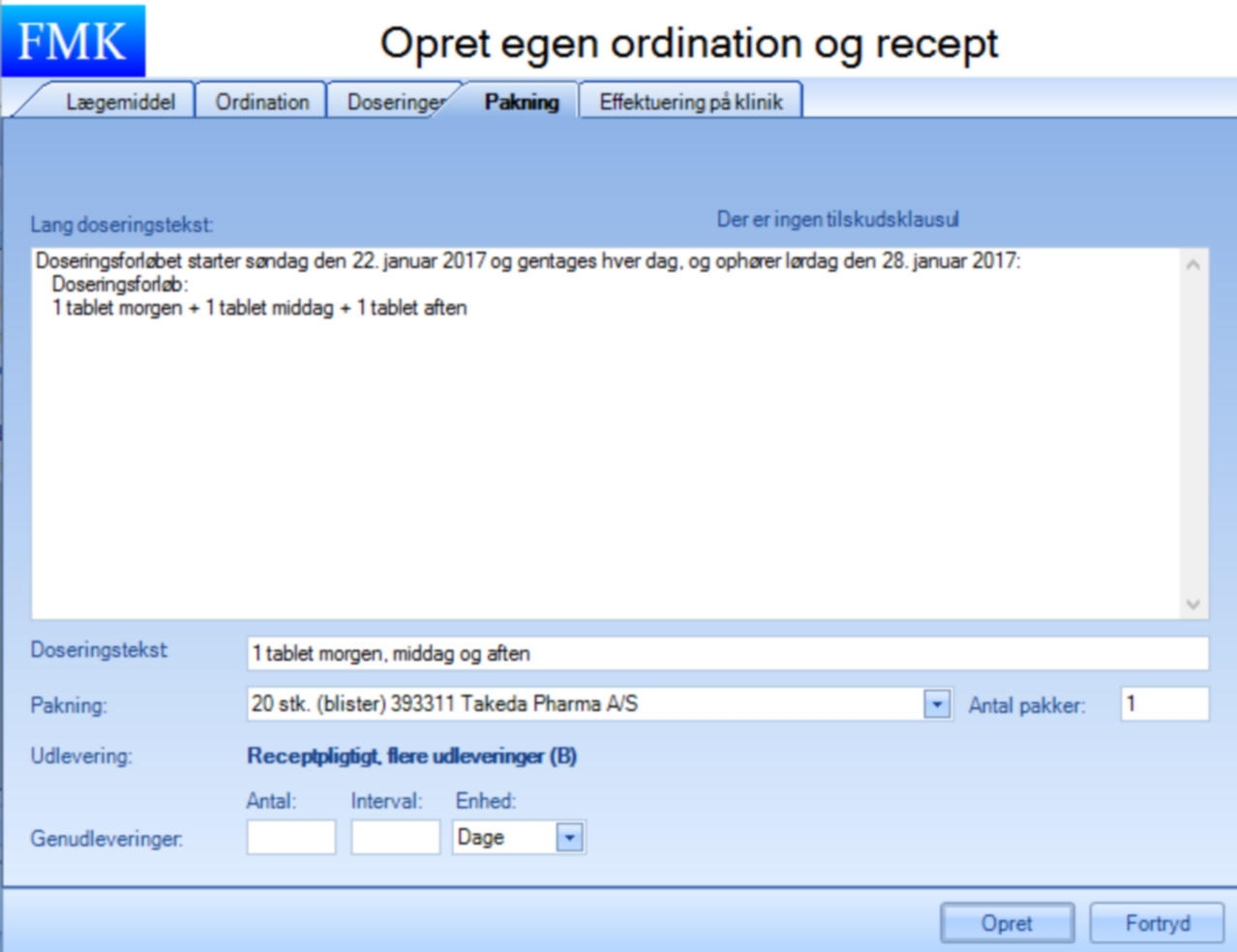
Jeg vælger 20 stk. pakning. 1 pakke og ingen genudlevering, hvorefter jeg vælger ”Opret”. Læg mærke til at
advarselstrekanten er væk, som tegn på, at ordinationen kan oprettes (alle forudsætninger er på plads).
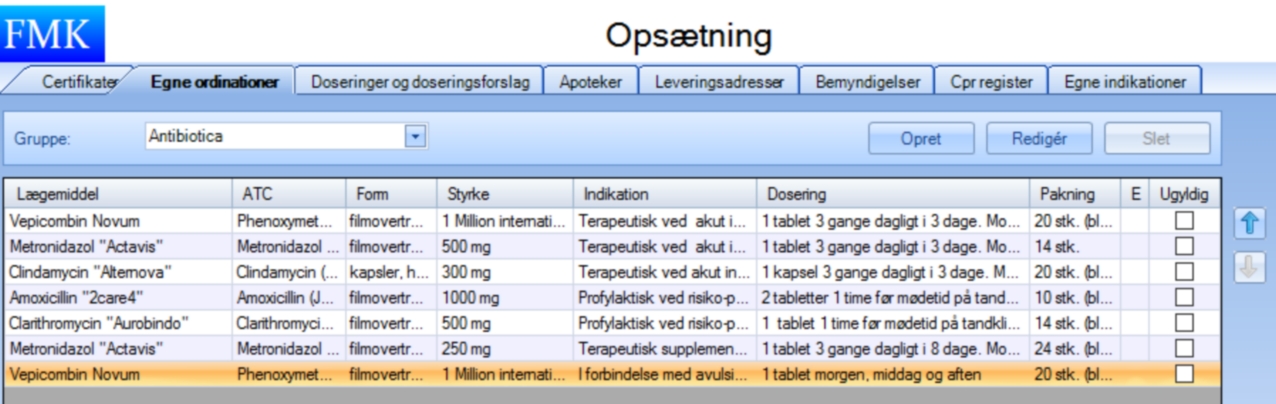
Hermed er Vepicombin oprettet i ”Egne ordinationer” og kan nu med pilen til højre flyttes 1 plads op for eksempel.
Jeg vil dog vælge at lade den stå nederst
Doseringer og doseringsforslag
Engang i mellem opdaterer FMK doseringer og doseringsforslag. Når en opdatering er påkrævet, vil al dente FMK give
besked. Det anbefales kun at opdatere ”Kun nyeste”
Apoteker
Her er listen alle landets apoteker og udsalg. Man kan vælge Favoritter ved at sætte flueben udfor de mest brugte.
Derved undgår man at skulle scrolle ned for at finde apoteket, hvis recepten ikke sendes til receptserveren.
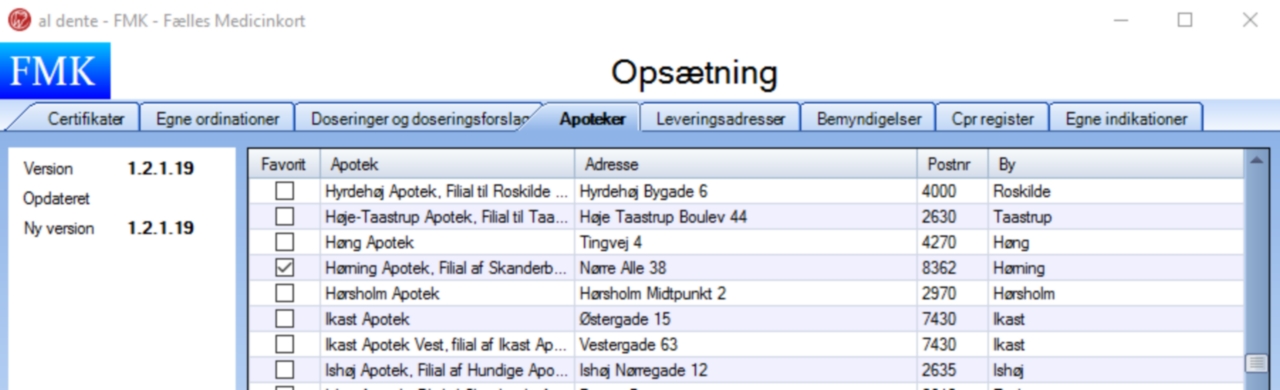
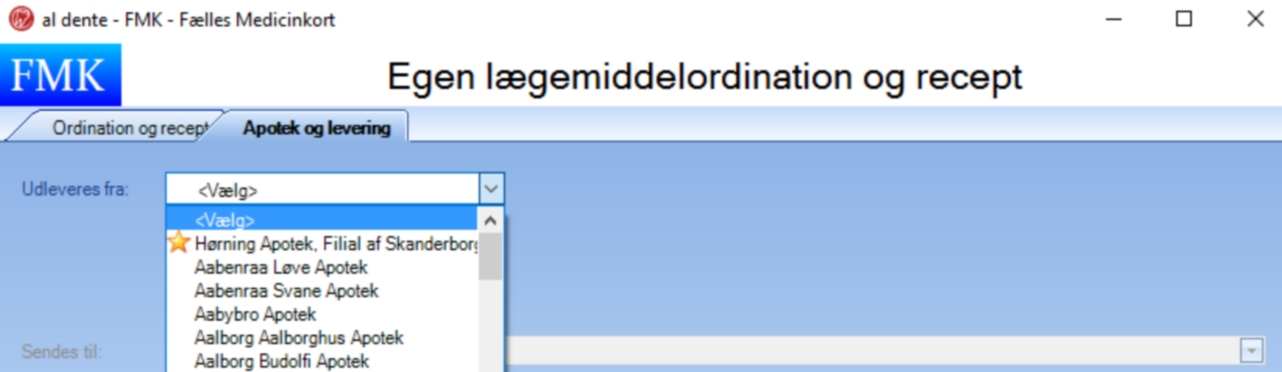
Leveringsadresser

Vil typisk være klinikkens adresse, hvortil medicin ”til brug i praksis sendes” eller fx et plejehjem, hvor man har patienter.
Bemyndigelser
Når der laves en bemyndigelse i FMK-online, skal denne opdateres i al dente FMK under fanebladet ”Bemyndigelser”. Vælg ”Kun nyeste”. Undlad at vælge ”Alle”, da det opdateret for hele Danmark. |
|
Cpr register
I CPR registret se CPR-numre på de personer, som har adgang til Cpr-registret via Virksomhedscertifikatet.
Egne indikationer
æ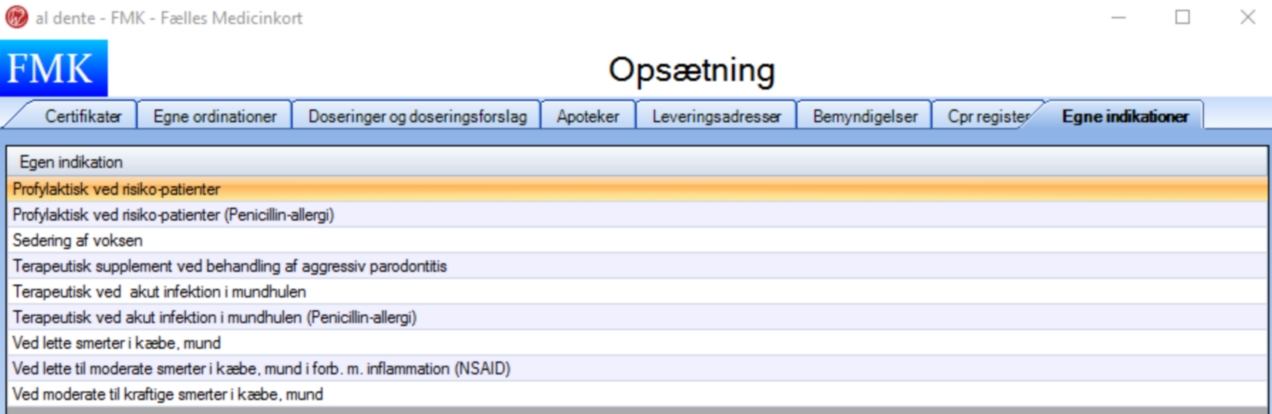
Her er oprettet egne indikationer, fx ”Profylaktisk ved risiko-patient”. Egne indikationer anvendes som supplement til FMK
standard indikationer ved oprettelse af ”Egne ordinationer” eller oprettelse af ”Ordination og recept (FMK)”
2.1.2 Opdatering af medicinpriser
Der sker løbende en opdatering af medicinpriserne. al dente FMK checker regelmæssigt, om der er kommet en opdatering.
Hvis dette er tilfældet, sker opdateringen i løbet af natten. Opdateringen kan tage op til 15-20 minutter.
2.2 Medicinkort
Generelt
Fælles Medicinkort er en central database hos National Sundheds-it, som indeholder oplysninger om alle danske borgeres
elektroniske recepter og indløste papirrecepter igennem de seneste to år, samt en liste over borgerens aktuelle
lægemiddelordinationer (med tilhørende recepter og effektueringer).
Ikoner
Ikon |
Tekst |
|
Fremtidig. |
|
Behandlingen er startet, men doseringen er ikke. |
|
Igangværende. |
|
Doseringen er afsluttet, men behandlingen er ikke. |
|
Udløbet. |
|
Seponeret. |
|
Pauseret. |
|
Fremtidig, fremtidig pause |
|
Behandlingen er startet, men doseringen er ikke (fremtidig dosering), fremtidig pause |
|
Igangværende, fremtidig pause |
|
Doseringen er afsluttet, men behandlingen er ikke, fremtidig pause |
|
Effektueret |
|
Der findes recepter på ordinationen |
|
Favorit |
|
Favorit, inaktiv |
|
Flyt markerede ned |
|
Flyt markerede op |
|
Egne indikationer |
|
Egne indikationer. Inaktiv |
|
Obs. Data er mangelfulde |
|
Data er gyldige (ingen fejl i indtastet data) |
|
Ordinationen er privatmarkeret |
|
Der findes privatmarkerede ordinationer |
|
Trafikfarlig medicin |
|
Løse recepter findes |
|
Medicinen administreres af andre |
Tidligere |
Når en tidligere version af medicinkort eller ordination, vises disse med grå baggrund. |
|
Valgt er godkendt (godkendt lægemiddel er valgt) |
Mouseover
Overalt er der hjælp. Hvis musen sættes over lægemiddel, vises stoffet i lægemidlet og ATC-koden

Og den fulde hele tekst i cellerne ”Form”, ”Styrke”, ”Dosering” og ”Indikation” vises ved mouseover
Søge på lægemiddel
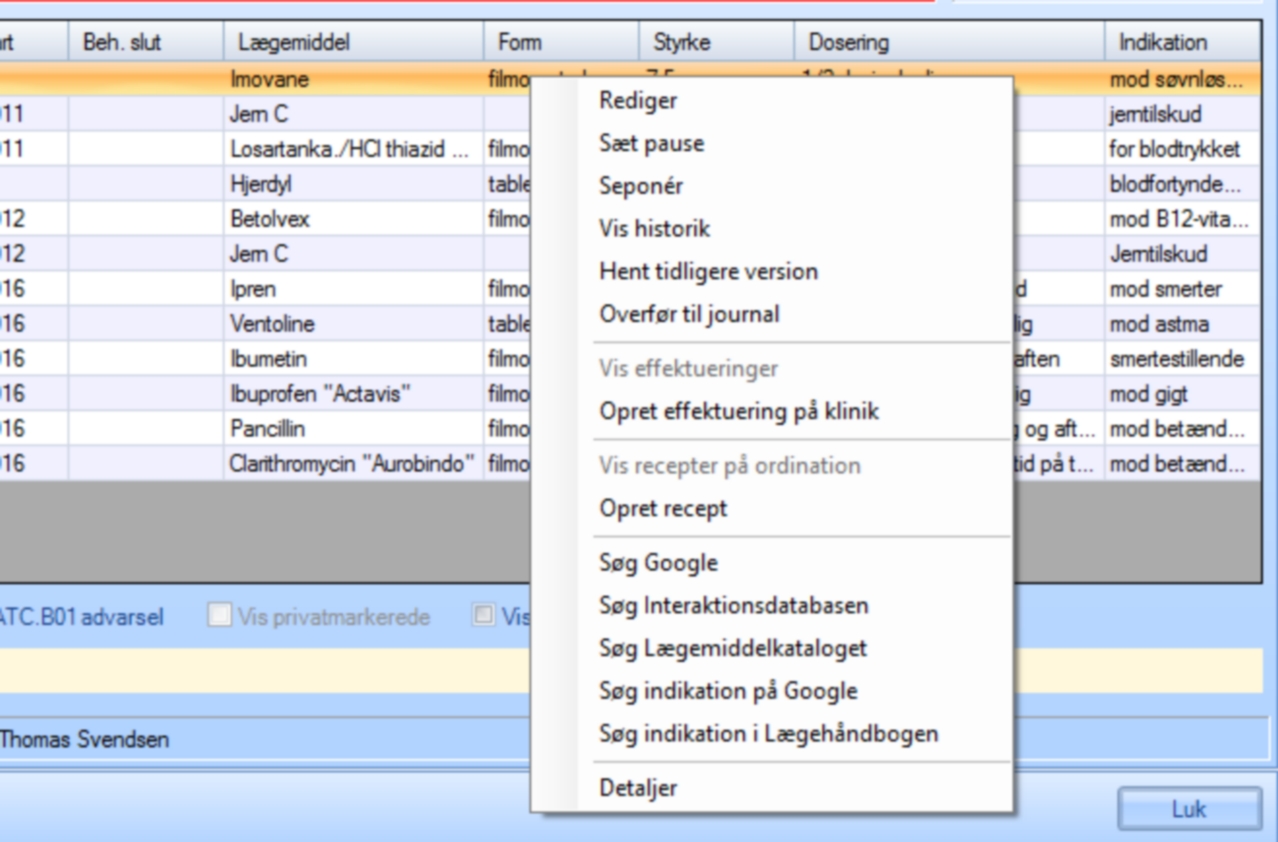
Ved højreklik på en præparatlinje er der mulighed for at søge på lægemidlet på Google, Interaktionsdatabasen eller i
Lægemiddelkataloget.
Søge på indikation
Samme funktion gælder for indikationen, hvor der kan søges på Google eller i Lægehåndbogen
ATC advarsel ved ordination af antithrombosemidler
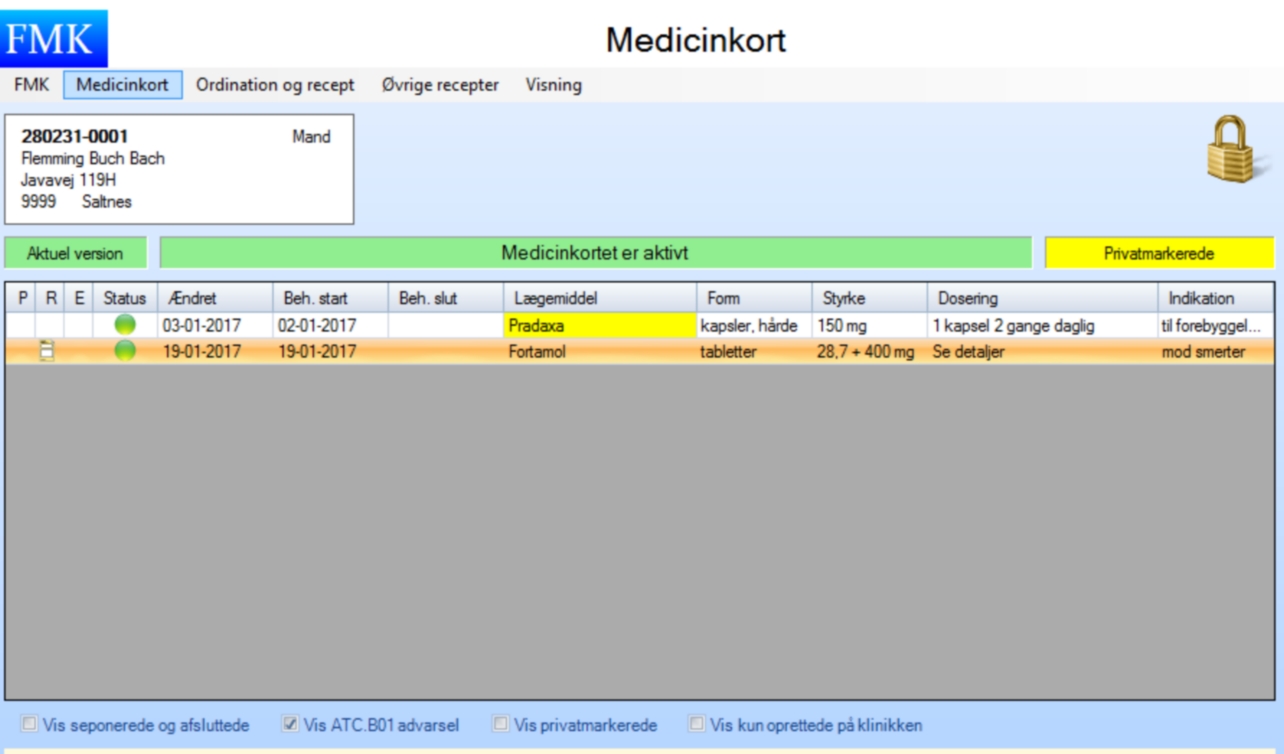
Når der er flueben i ”Vis ATC B01 advarsel”, markeres alle ordinationer med antithrombosemidler
Overføre medicin til journalen
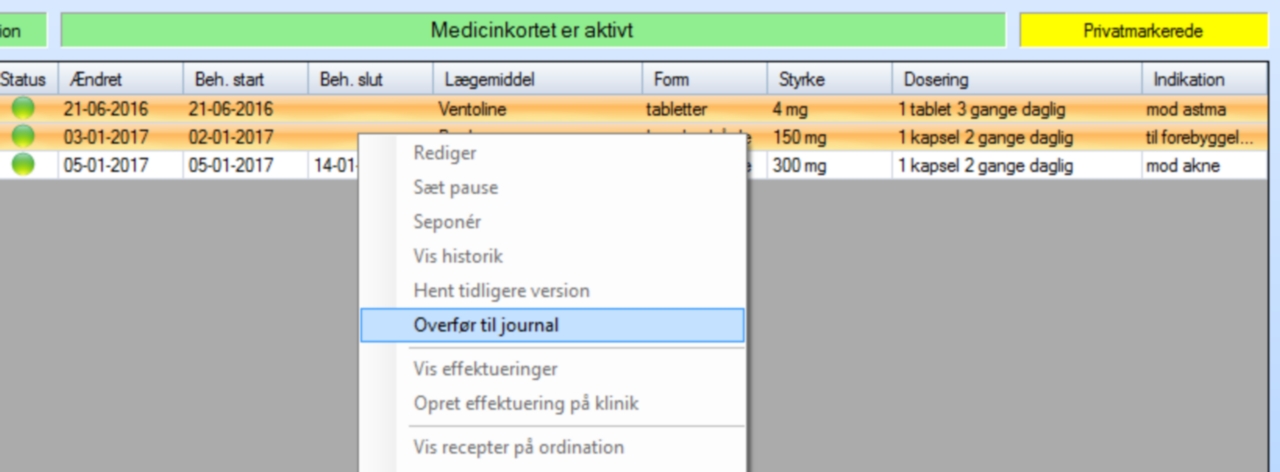
Der markeres, hvilken medicin der ønskes overført til journalen. Det bliver herefter overført som en enkelt linje i et RTF-
dokument. I tekstdokumentet skrives i dette tilfælde:
Medicin overført fra FMK: Pradaxa; Ventoline
Lægemiddel: Pradaxa; Form: kapsler, hårde; Styrke: 150 mg; Indikation: til forebyggelse af blodprop ved atrieflimren; Administrationsvej: Oral anvendelse;
Behandlingsperiode: 02-01-2017 - Ukendt; Dosering: Doseringsforløbet starter mandag den 2. januar 2017, gentages hver dag, og ophører lørdag den
2. januar 2117: Doseringsforløb: 1 kapsel 2 gange daglig
Lægemiddel: Ventoline; Form: tabletter; Styrke: 4 mg; Indikation: mod astma; Administrationsvej: Oral anvendelse; Behandlingsperiode: 21-06-2016 -
Ukendt; Dosering: Doseringsforløbet starter fredag den 1. januar 2010, gentages hver dag, og ophører onsdag den 1. januar 2110: Doseringsforløb:
1 tablet 3 gange daglig
Behandler: Thomas Svendsen (THS)
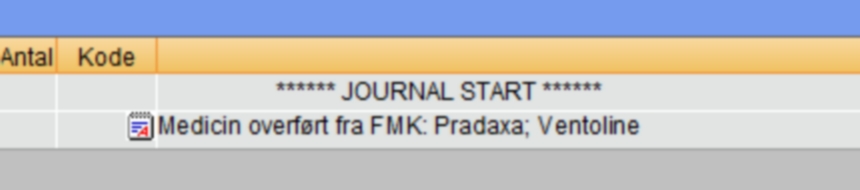
Linjen med RTF-dokumentet ”mærkes” ”MEDI”, således at det altid kan findes ved at søge på ”Mærket”
Seponere/Pausere ordination
Man kan aktiv vælge at seponere en ordination (afslutte). Seponeringen kan fortrydes samme dag. Efter seponeringen ses
ordinationen ikke på det aktuelle Medicinkort.
Hvis ordinationen pauseres, vil ordinationen forsat fremgå af det aktuelle Medicinkort.
Både seponeringen og pauseringen samt ophævelsen af begge vil blive journaliseret.
2.2.1 Hent medicinkort
Som standard viser det aktuelle medicinkort fra dags dato. Når man bruger ”Hent medicinkort” indlæses det aktuelle fra
dags dato.
2.2.2 Hent tidligere medicinkort
Man kan hente tidligere versioner af medicinkortet. Dog max 2 år gammelt
2.2.3 Luk medicinkort
Hvis man lukker medicinkortet, kan andre ikke se medicinen på skærmen uden at genindlæse ”Hent medicinkort”.
2.2.4 Gem medicinkort som XML
Medicinkortet kan gemmes som en XML-fil, der kan læses som en tekstfil i en browser eller et almindeligt
tekstbehandlingsprogram.
2.2.5 Vis medicinkort som PDF (læge)
Man kan se, gemme eller udskrive den aktuelle medicin. FMK har indbygget, at medicinkortet kommer frem som print, men
man kan annullere udskriften og se ”printet” som PDF-fil og evt. gemme filen i patientens arkiv
2.2.6 Vis medicinkort som PDF (borger)
I øjeblikket magen til PDF (læge) fra FMK´s side.
2.2.7 Detaljer
Viser detaljer omkring patientens medicinkort
2.3 Ordination og recept
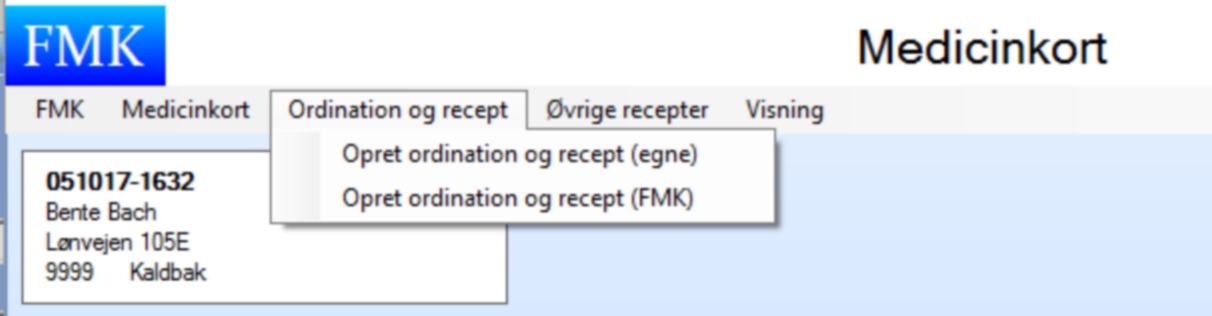
Man kan vælge mellem at oprette ordinationer og recepter fra eget kartotek (”Opret ordination og recept (egne)” eller helt fra
bunden i FMK (”Opret ordination og recept (FMK)”
2.3.1 Opret ordination og recept (Egne)
På klinikken ordineres og udskrives meget af den samme medicin. Ligesom hidtil med papirrecepterne i al dente kan der
udskrives ordinationer og recepter fra kartoteket ”Egne ordinationer”, som er sat op under ”FMK” – ”Opsætning” –
”Egne ordinationer”
At oprette en ordination og recept på klinikken er hurtigt. Man vælger fx:
1.Præparatet Clindamycin ”Alternova”
2.”Recept”
3.”Opret” (nederst til højre)
Herefter er ordination og recept registreret på receptserveren, og patienten kan med det samme hente medicinen på et hvilket
som helst apotek. Samtidig skrives ordinationen og recepten automatisk i journalen.
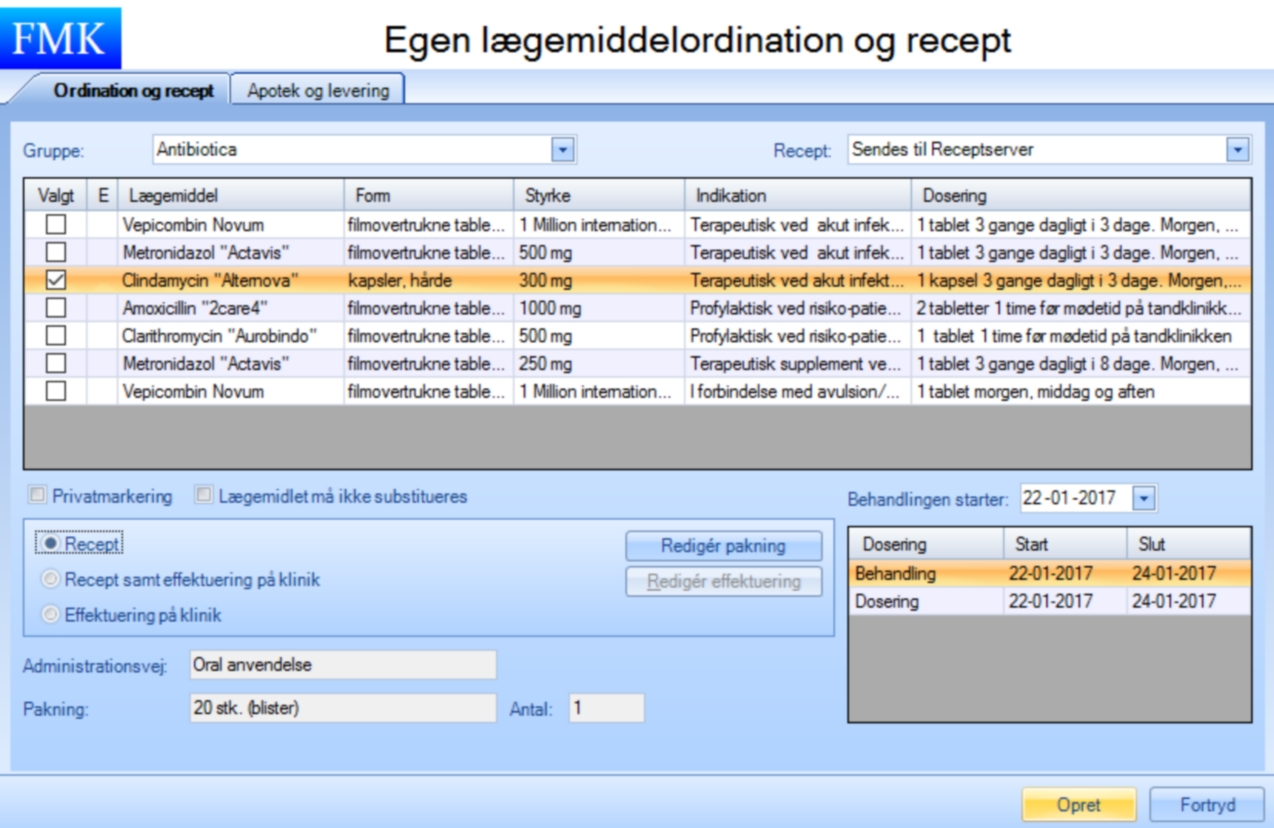
Tekstlinje i al dente:
![]()
Den overførte tekst i aldente:
Ordination og recept er oprettet via FMK: Clindamycin "Alternova"
Lægemiddel: Clindamycin "Alternova"; Form: kapsler, hårde; Styrke: 300 mg; Indikation: Terapeutisk ved akut infektion i mundhulen (Penicillin-allergi);
Administrationsvej: Oral anvendelse; Behandlingsperiode: 22-01-2017 - 24-01-2017; Dosering: Doseringsforløbet starter søndag den 22. januar 2017 og
gentages hver dag, og ophører tirsdag den 24. januar 2017: Doseringsforløb: 1 kapsel morgen + 1 kapsel middag + 1 kapsel aften
Recept er oprettet samtidig med ordinationen: Doseringstekst: 1 kapsel 3 gange dagligt i 3 dage. Morgen, middag og aften. Antal pakninger:
1Genudleveringer: Ingen
Behandler: Thomas Svendsen (THS)
Genereret: 22-01-2017
Ordination og recept
Gruppe
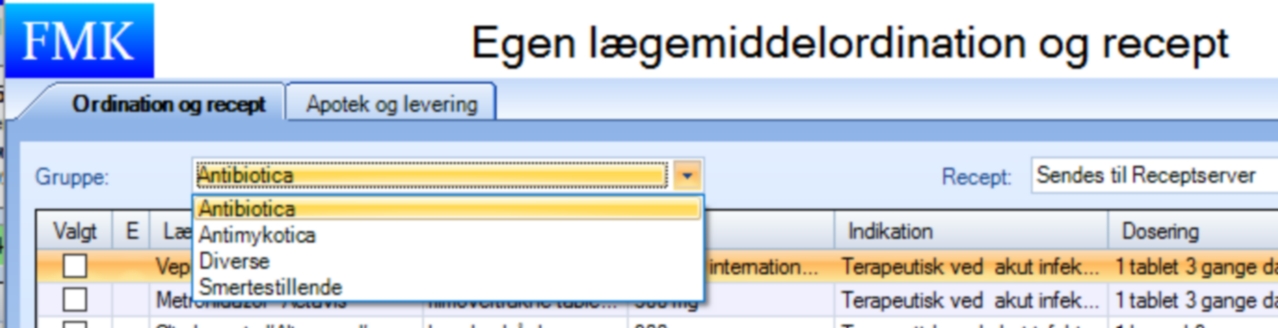
Man kan inddele medicinen i forskellige grupper
Recept sendes til
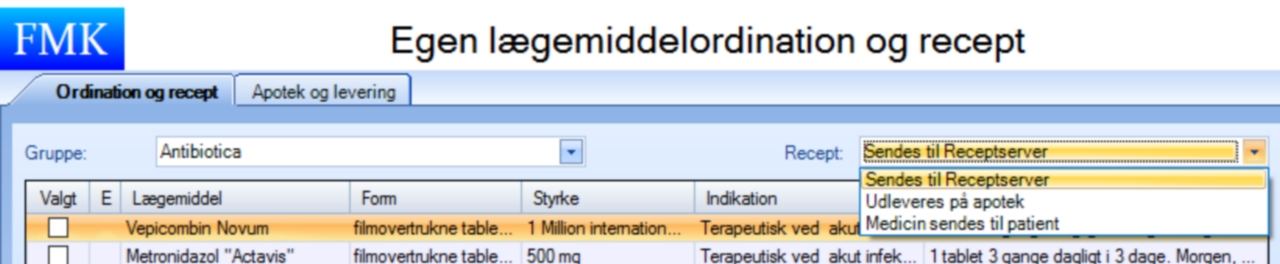
Ordinationen kan sendes til ”Receptserver”, dvs medicinen kan afhentes på ethvert apotek, hvilket vil være det mest
almindelige valg.
Man kan sende til et bestemt apotek. Hvis man vælger at sende til et apotek, skal dette først vælges under fanebladet ”Apotek
og levering”. Ofte vil man have nogle ”Favoritter”, som her ”Vinderup Apotek”.
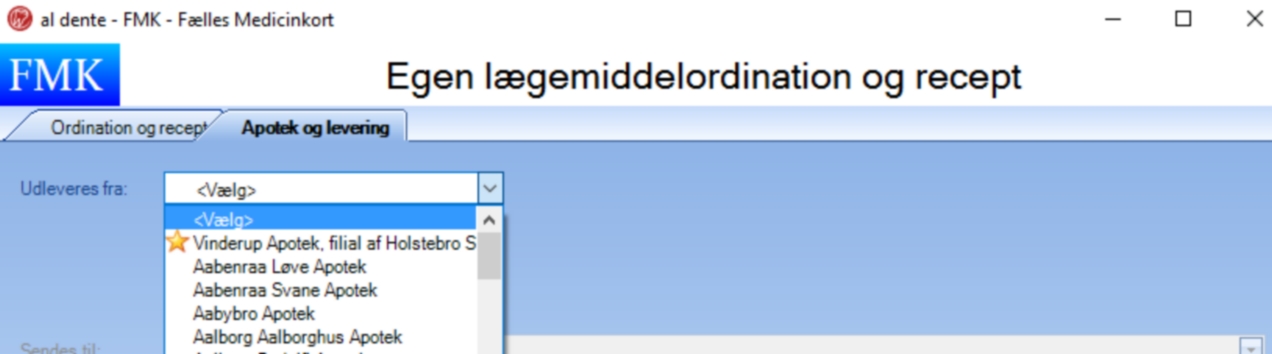
Man kan vælge at sende til patienten. Denne gang skal man vælge fra hvilket apotek, at medicinen skal sendes til patienten.
Den kan nu sendes direkte til patientens adresse eller alternativt til en af de standard-adresser, der er oprettet under ”FMK” –
”Opsætning” – ”Leveringsadresser”, fx et plejehjem. Adresserne hentes ind via knappen ”Hent leveringsadresser” til højre.
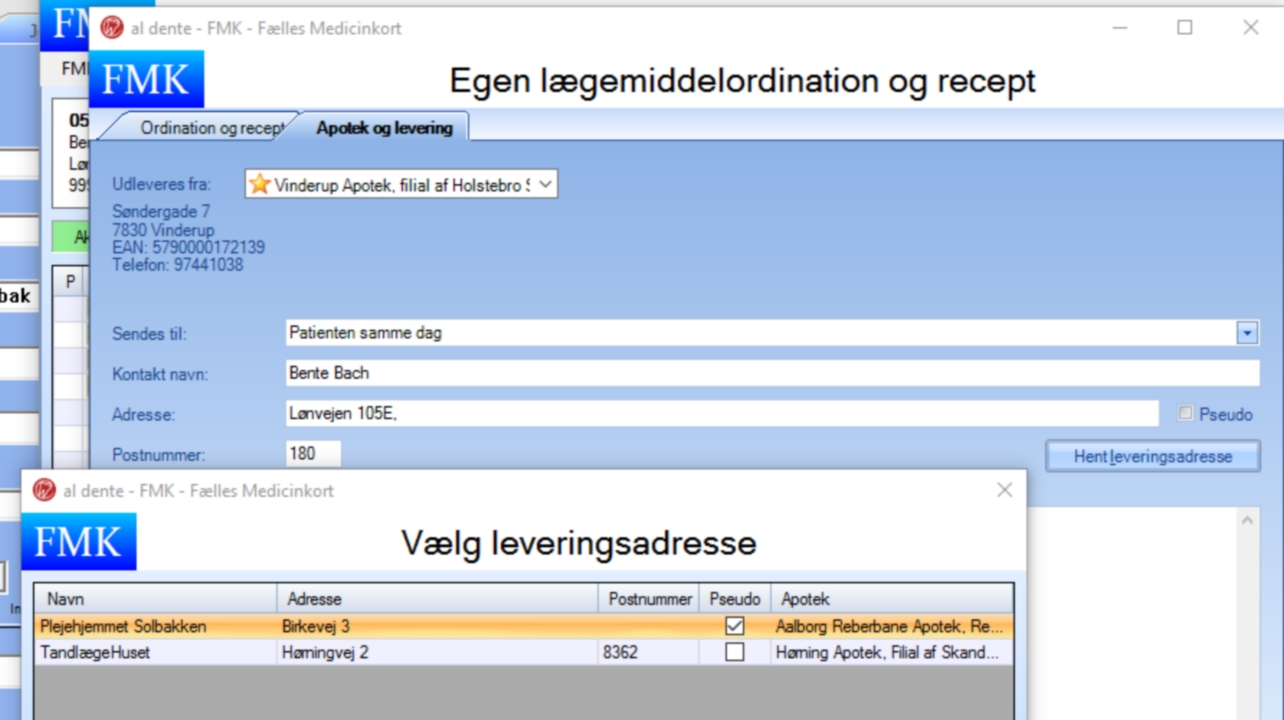
Apotek og levering
Se forrige
Valg af lægemiddel eller flere
Der skal vælges lægemiddel ved at sætte flueben udfor et eller flere lægemidler
Privatmarkering, substitution
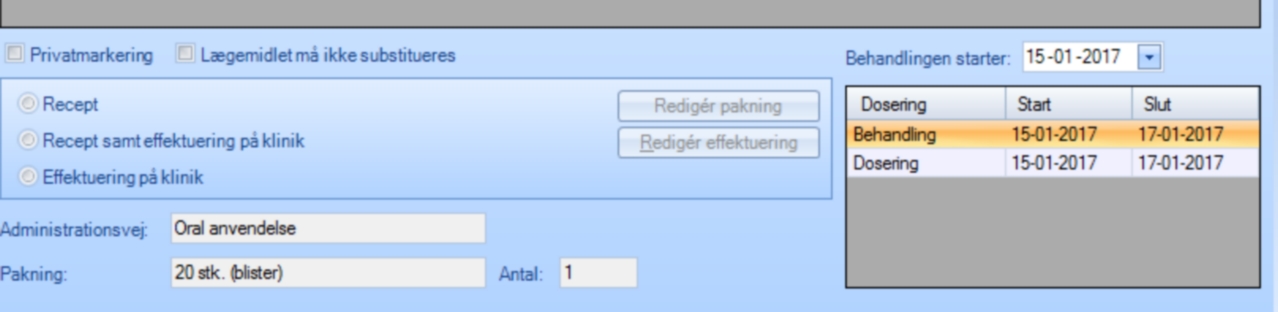
Patienten kan ønske at lægemidlet skal ”Privatmarkeres”. Dette er næppe sandsynligt i tandlægepraksis. Normalt kan
apoteket substituere medicinen. Man skal aktivt sætte flueben i feltet ”Lægemidlet må ikke substitueres”, hvis dette ønskes
Redigering af behandlingsstart og pakning
Hvis man ønsker, at doseringen ikke skal starte dags dato, kan startdatoen redigeres i feltet ”Behandlingen starter”
Recept og eller effektuering?
Efter ordinationen er oprettet kan man vælge om der skal skrives en recept på ordinationen.
Man kan vælge om der skal skrives en recept og udleveres medicin til patienten. Fx udskrives en recept på smertestillende
medicin og patienten får udleveret 1 smertestillende tablet (Effektuering).
Man kan vælge ikke at udskrive en recept, men nøjes med at udlevere fx 4 smertestillende tabletter. (Effektuering).
Vi har valgt IKKE at forvælge ”Recept”, fordi man nemt uforvarende kan komme til at sende en recept til receptserveren for
i samme øjeblik fortryde, fordi man kun ville have udleveret 4 tabletter. Nu skal man aktivt foretage et valg!
Administrationsvej, pakning og antal pakninger kan ændres, hvis dette skulle være påkrævet.
2.3.2 Opret ordination og recept (FMK)
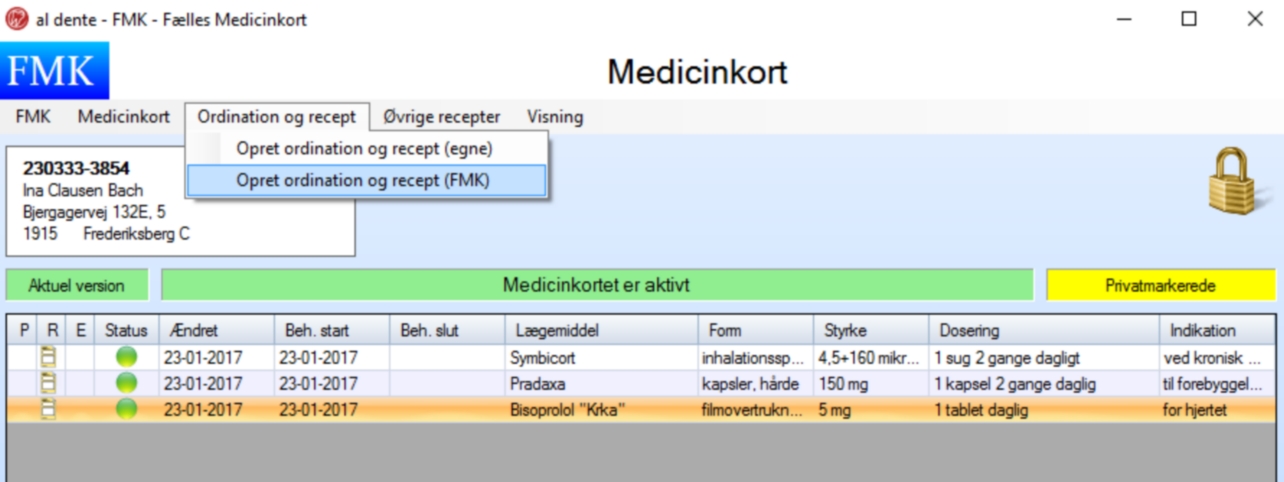
Der vælges ”Opret ordination og recept (FMK).
Lægemiddel
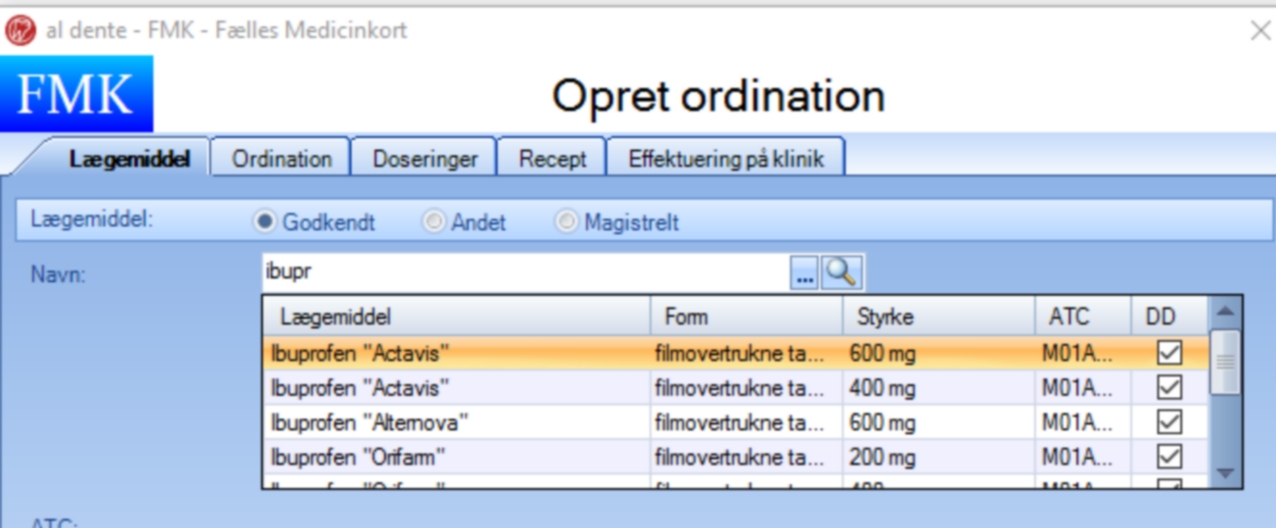
Først vælges eller søges efter lægemiddel. Her søges ”ibupr” og FMK kommer op med lægemidler, der begynder med ”ibupr”.
Jeg vælger her Ibuprofen ”Orifarm” 200 mg. Selv om medicinen ikke er receptpligtig, skal ordineret medicin journaliseres.
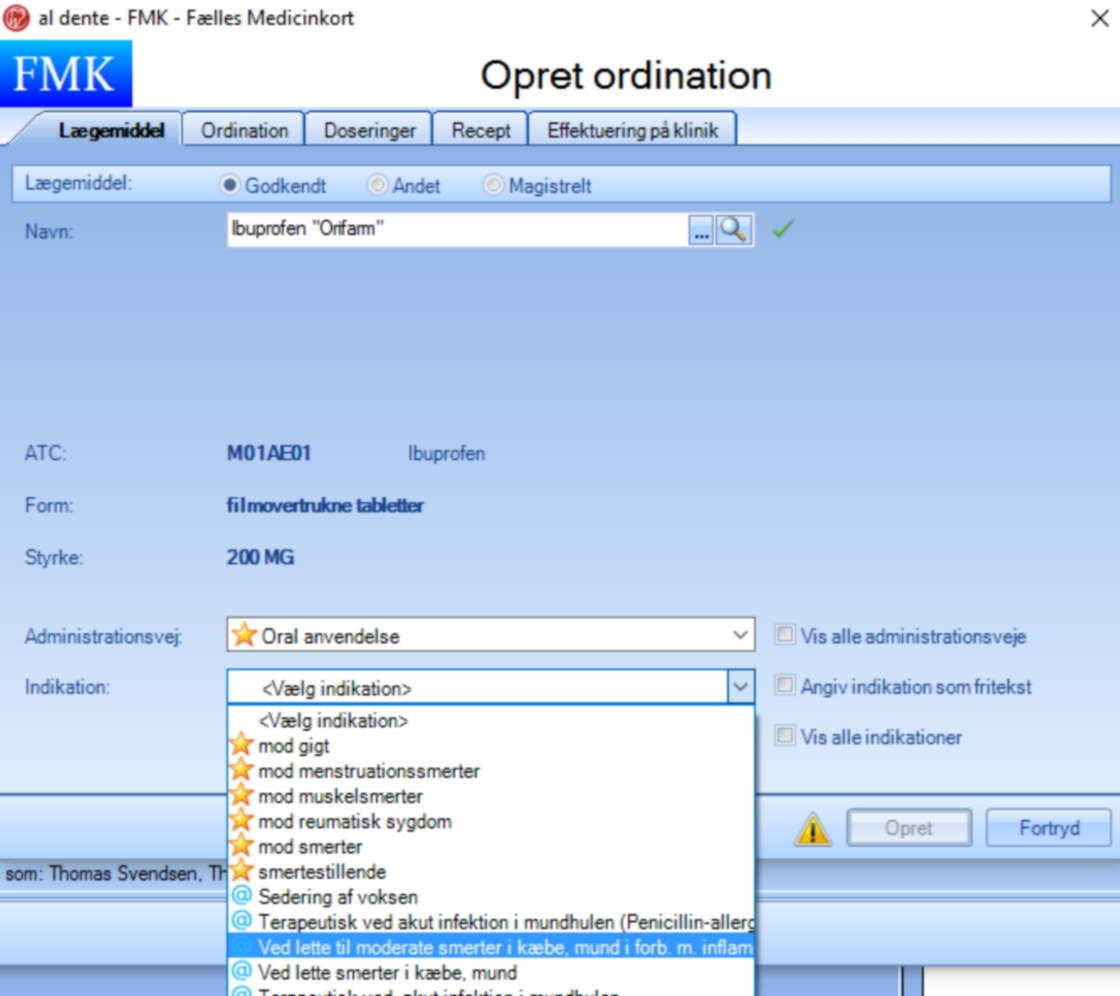
Her er præparatet valgt. Administrationsvejen foreslår FMK (Oral anvendelse). Indikationen vælger jeg fra mine egne oprettede
indikationer: ”Ved lette til moderate smerter i kæbe, mund i forb. m. inflammation (NSAID)
Ordination med start og slutdato
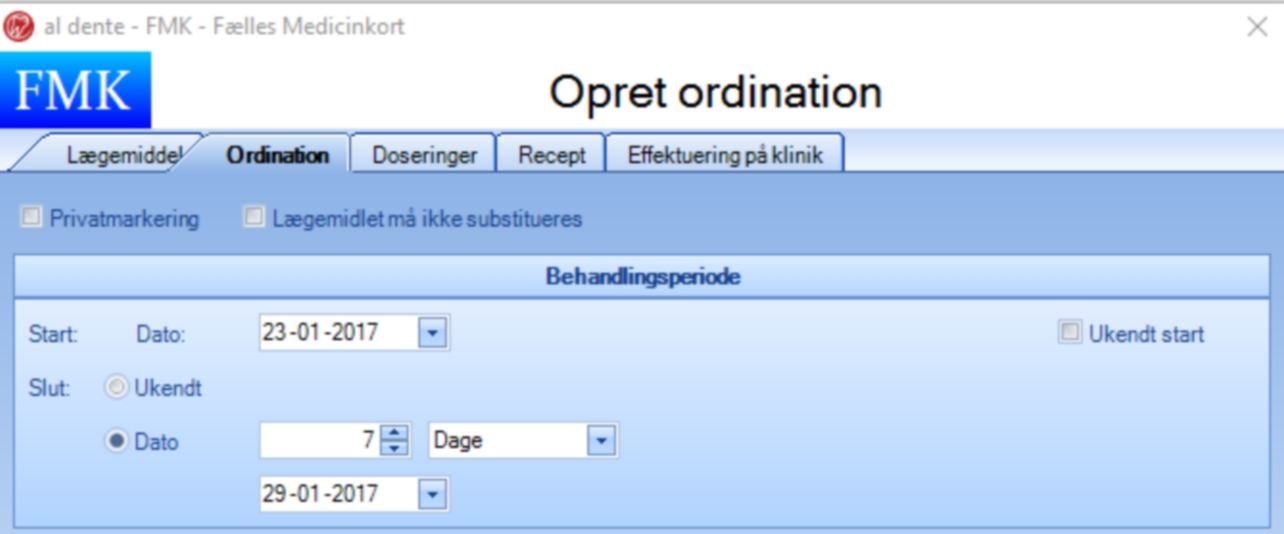
Fanebladet ”Ordination vælges. FMK foreslår startdato dags dato. Ordinationen bør have en slutdato. Hvis ”Slutdato” ikke
angives, vil ordinationen fremstå som en fast/varig behandling. Det er derfor vigtigt, at der bliver sat en slutdato.
Doseringer
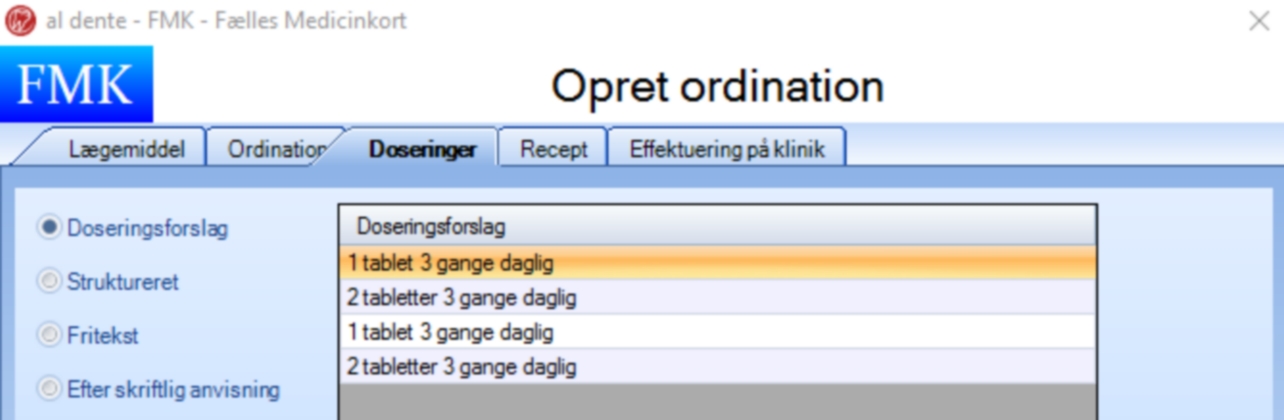
FMK vil i de fleste tilfælde foreslå dosering. Dette kan man acceptere.
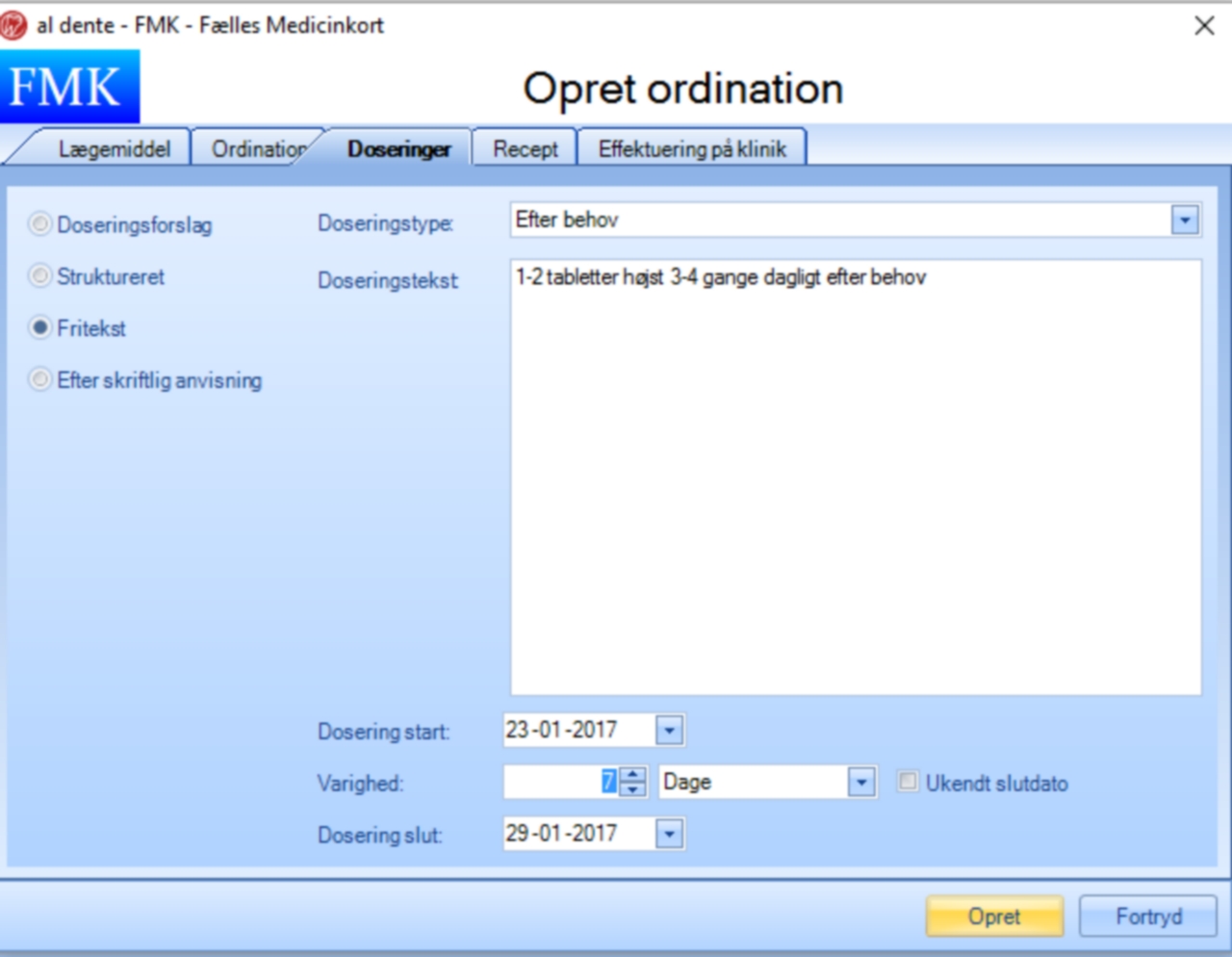
I dette tilfælde ønsker jeg at oprette en fritekst: ”1-2 tabletter højst 3-4 gange dagligt efter behov. Slutdato efter 7 dage.
Slutdato for doseringen kan ikke være efter slutdato for ordinationen/behandlingen.
Ordinationen oprettes uden recept.
Recept
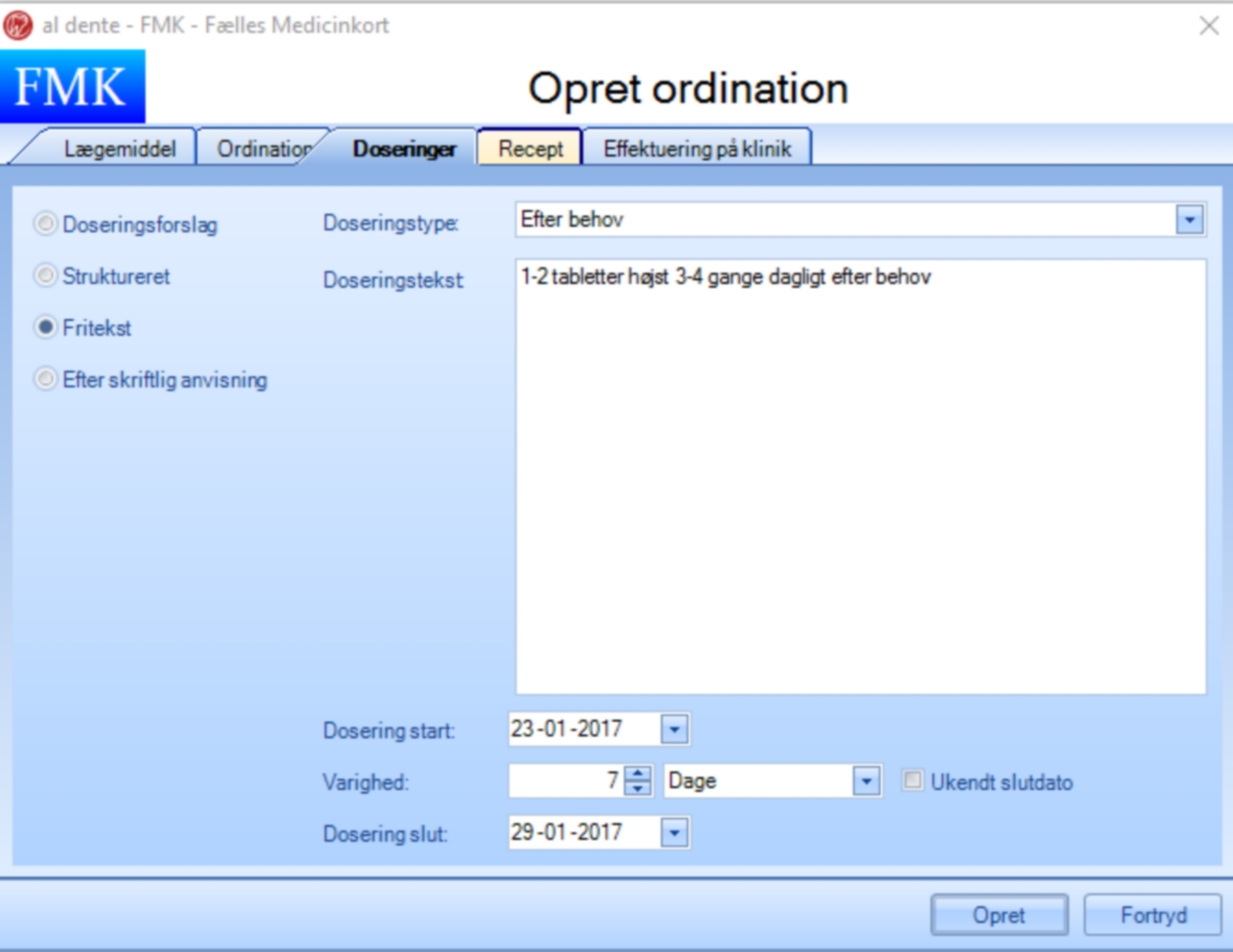
Der skal næsten altid oprettes en recept. Samme fritekst. Samme slutdato. Og der trykkes på knappen ”Opret”.
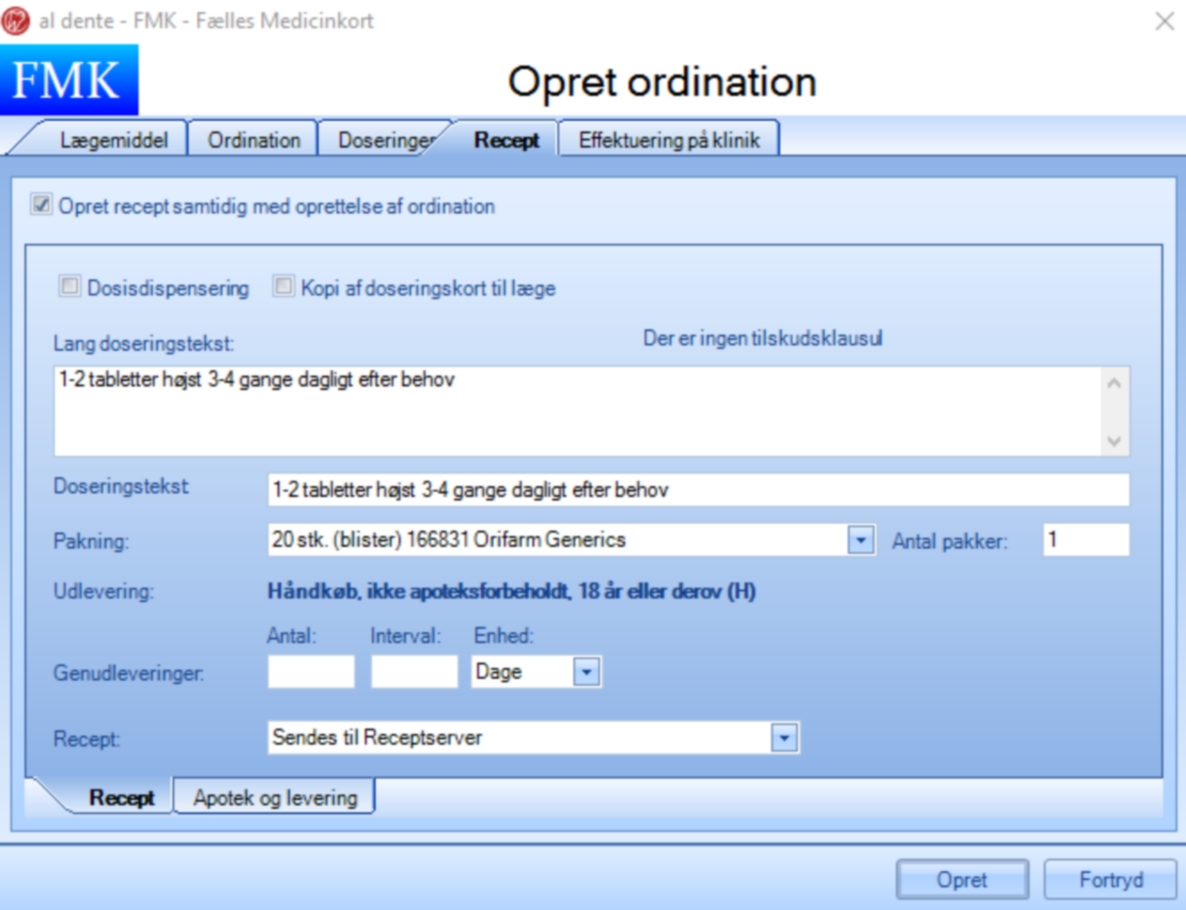
Der sættes flueben i ”Opret recept samtidig med oprettelse af ordination”. Der vælges ”Pakning” og ”Antal pakker” samt tages
stilling til evt. genudleveringer. Normalt vil man vælge at sende recepten til receptserveren, da medicinen så kan hentes på et
hvilket som helst apotek. Der trykkes på knappen ”Opret”.
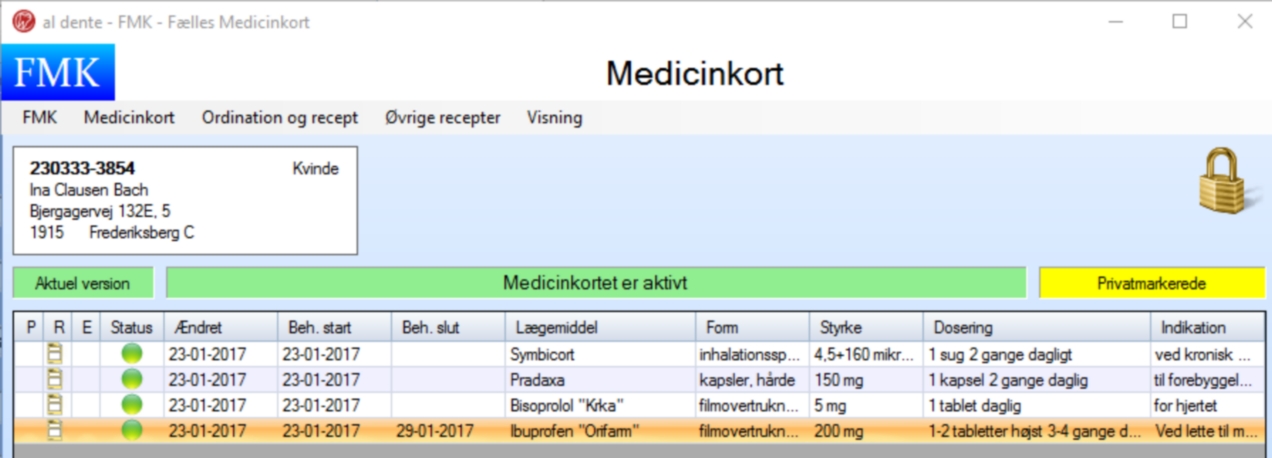
Herefter er ordination og recept registreret på FMK samt journaliseret i al dente
![]()
Ordination og recept er oprettet via FMK: Ibuprofen "Orifarm"
Lægemiddel: Ibuprofen "Orifarm"; Form: filmovertrukne tabletter; Styrke: 200 mg; Indikation: Ved lette til moderate smerter i kæbe, mund i forb.
m. inflammation (NSAID); Administrationsvej: Oral anvendelse; Behandlingsperiode: 23-01-2017 - 29-01-2017; Dosering: 1-2 tabletter højst 3-4 gange
dagligt efter behov
Recept er oprettet samtidig med ordinationen: Doseringstekst: 1-2 tabletter højst 3-4 gange dagligt efter behov.
Antal pakninger: 1. Genudleveringer: Ingen
Behandler: Thomas Svendsen (THS)
Genereret: 23-01-2017
Effektuering på klinik
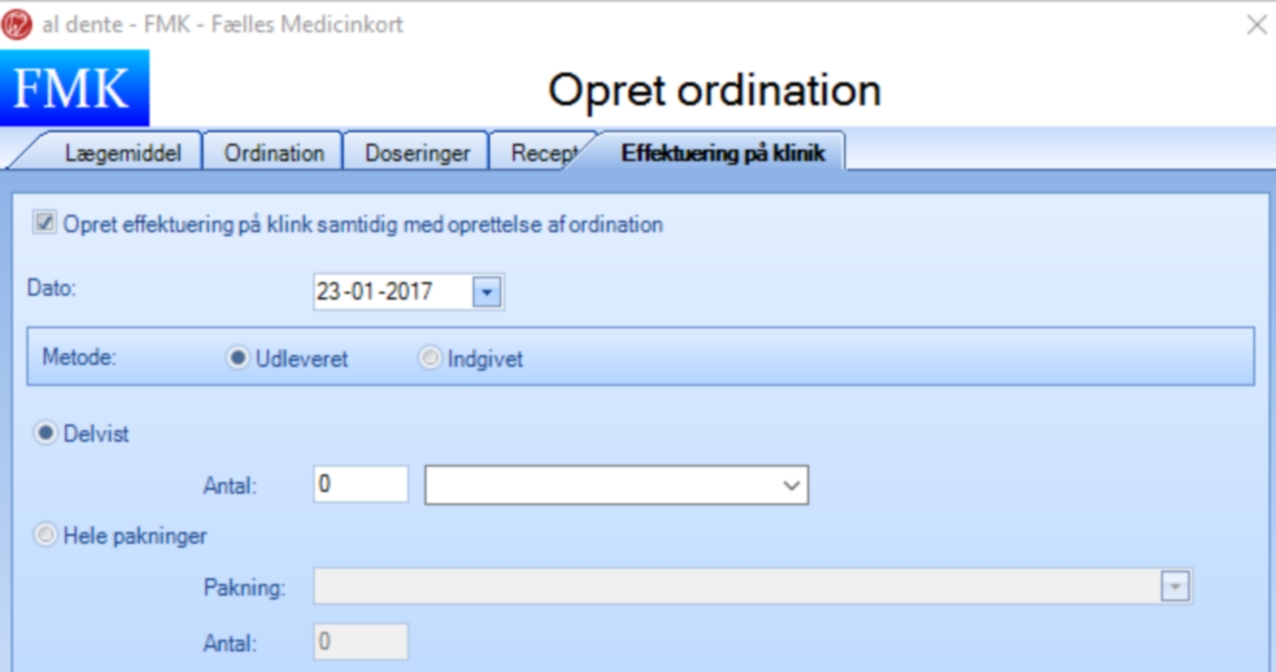
Man kan vælge, om medicinen skal effektueres på klinikken. Enten delvist eller hele pakningen. Et scenarie kunne være, at
man oprettede en ordination, dosering uden recept og oprettede en effektuering af 1 tablet på klinikken.
2.4 Øvrige recepter
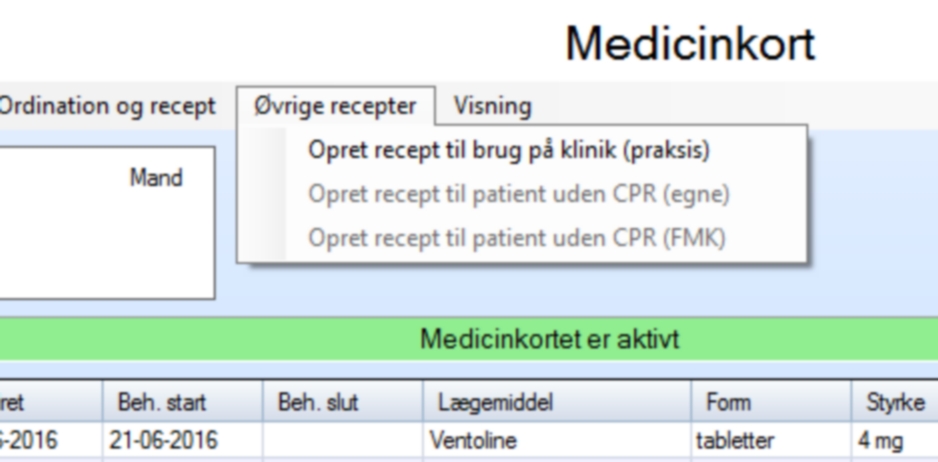 indefra FMK
indefra FMK
2.4.1 Opret recept til på klinik (praksis)
Man kan oprette en recept fra bunden i FMK med medicin til brug i praksis. Man kan også oprette medicinen fra FMK-knappen
direkte fra al dente.
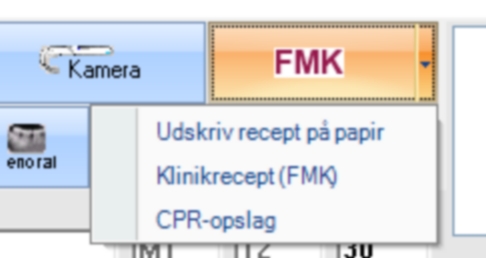
På sigt er det meningen, at medicinen til brug i praksis billedligt talt lægges i et virtuelt ”Medicinskab”, så man kan bruge
lagerstyring af klinikkens medicin.
2.4.2 Opret recept til patient uden CPR (Egne)
Hvis man har en patient uden CPR, kan man oprette en ordination og recept ud fra ”Egne ordinationer”. Uden CPR vil typisk
være en udenlandsk patient, som ikke (som alle danskere) har medicinkort på FMK
2.4.3 Opret recept til patient uden CPR (FMK)
Hvis man har en patient uden CPR, kan man oprette en ordination og recept fra bunden i FMK. Uden CPR vil typisk være en
udenlandsk patient, som ikke (som alle danskere) har medicinkort på FMK
2.5 Visning
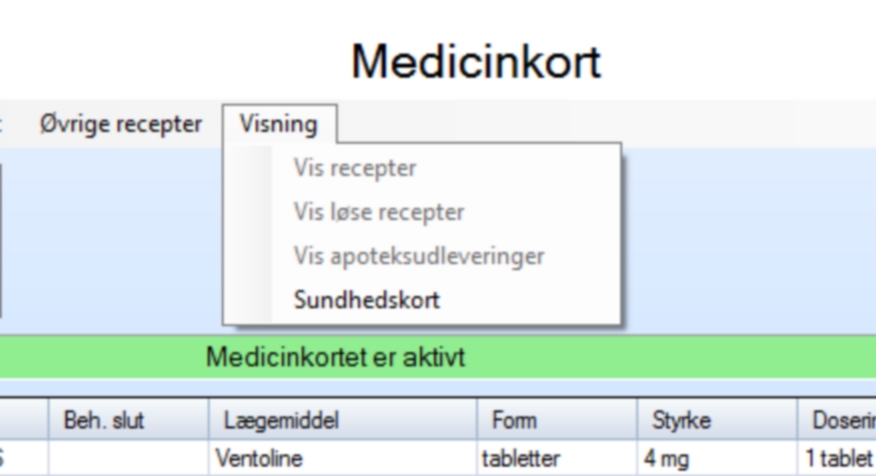
2.5.1 Vis recepter
Hvis der findes aktuelle recepter, vil feltet ”Vis recepter” være fremhævet ligesom feltet ”Sundhedskort”
2.5.2 Vis løse recepter
Hvis der findes ”Løse recepter”, vil feltet ”Vis løse recepter” være fremhævet ligesom feltet ”Sundhedskort”
2.5.3 Vis apoteksudleveringer
Hvis der findes apoteksudleveringer, vil feltet ”Vis apoteksudleveringer” være fremhævet ligesom feltet ”Sundhedskort”
2.5.4 Sundhedskort
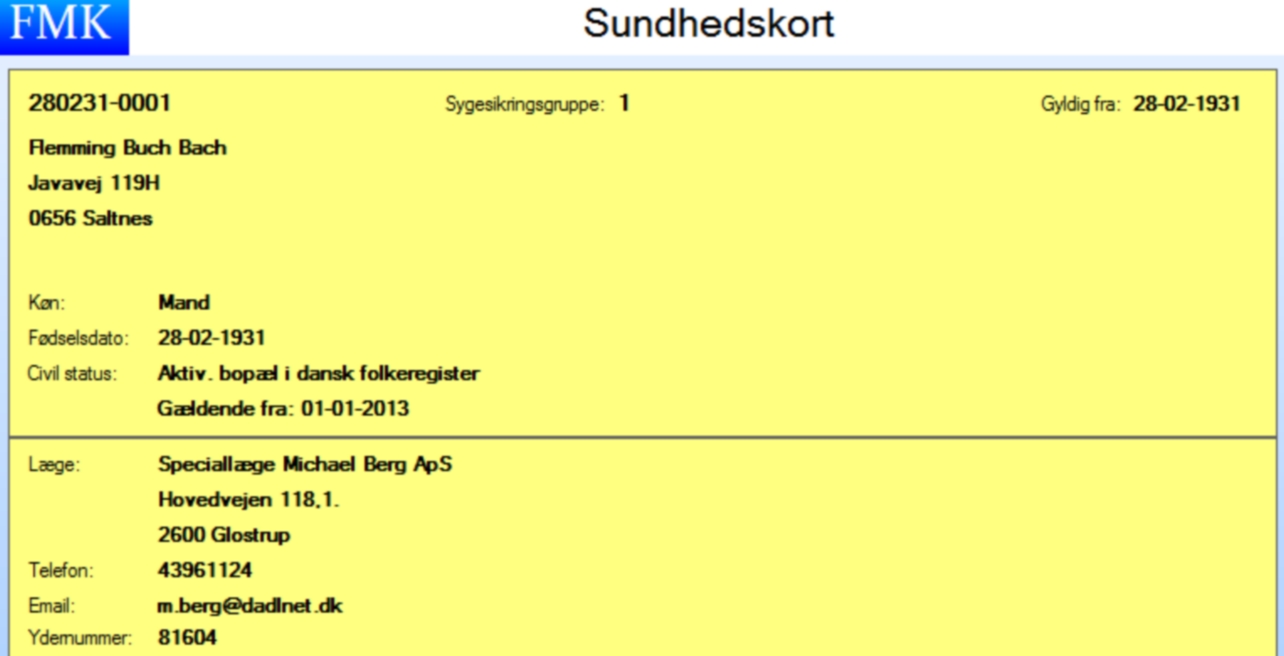
Det samme sundhedskort kan findes ved opslag fra FMK-knappen i al dente under ”CPR-opslag.
Alle oplysningerne kan overføres til al dente ligesom ved Velkomstterminalen
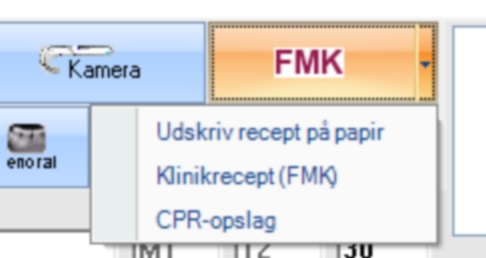
3.0 Diverse
3.1 Dropdown-menu
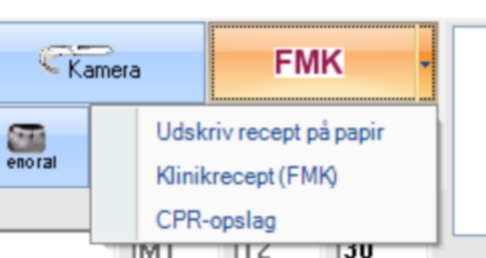
Udskriv recept på papir
Man har stadig mulighed for at udskrive recepter på papir. Det vil sige, at man kan fortsætte, som man plejer. Recepterne vil
på FMK fremgå som ”Løse recepter” de næste 2 år.
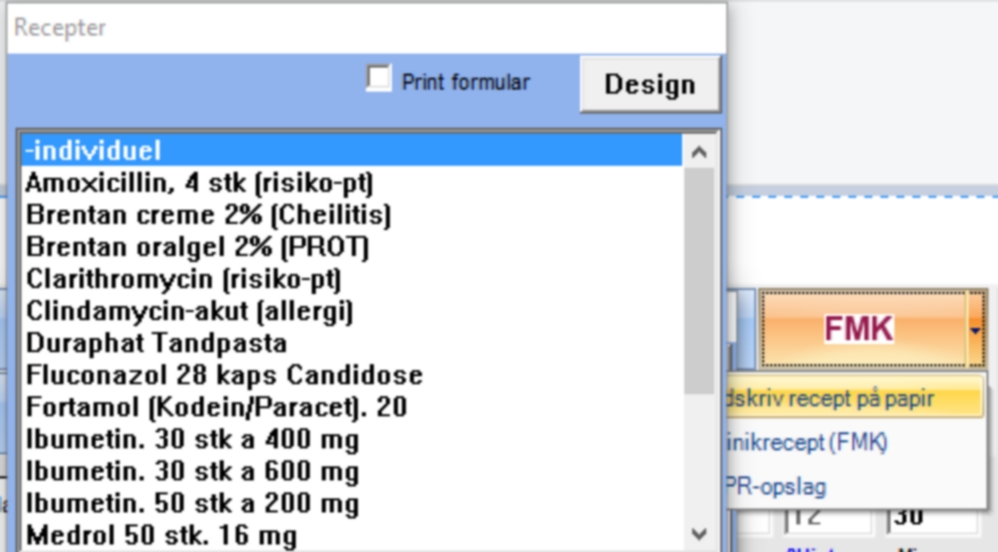
Udskrivning af recept til brug i praksis
Man kan oprette medicin til brug i praksis fra knappen ”Klinikrecept (FMK) direkte fra al dente.
Samme som indefra al dente
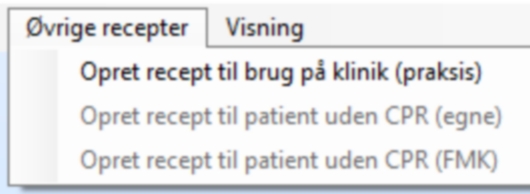
CPR opslag
CPR-opslag forudsætter, at man har et Virksomhedscertifikat. Ved opslag kommer sundhedskortet frem. Kan bruges til at
verificere patient-adressen. Alle oplysninger kan overføres til al dente.
Log af bemyndiget personale
Når der arbejdes i FMK, logges alle aktiviteter fra FMK samt informationer fra al dente omkring, hvem der var logget ind i
journalen og fra hvilken arbejdsplads med mere.
Meningen er, at denne log skal kunne slås op fra FMK-knappen.
4.0 Nyder og rettelser efter januar 2017:
4.1 Februar 2017
![]()
Dato for evt. ajourføring af fremgår nu fra forsiden af medicinkortet. En ajourføring af ældre dato indikerer at den opgivne
medicinering på FMK måske ikke er virkelige aktuelle medicinering.
![]()
Ændret teksten ved ordinationer m.m. således, at der ikke skrives ”er oprettet via FMK”, men ”oprettet efter aftale”. Det skyldes,
at der skal foreligge informeret samtykke til lægemiddelbehandlingen (Vejledning om ordination og håndtering af lægemidler)
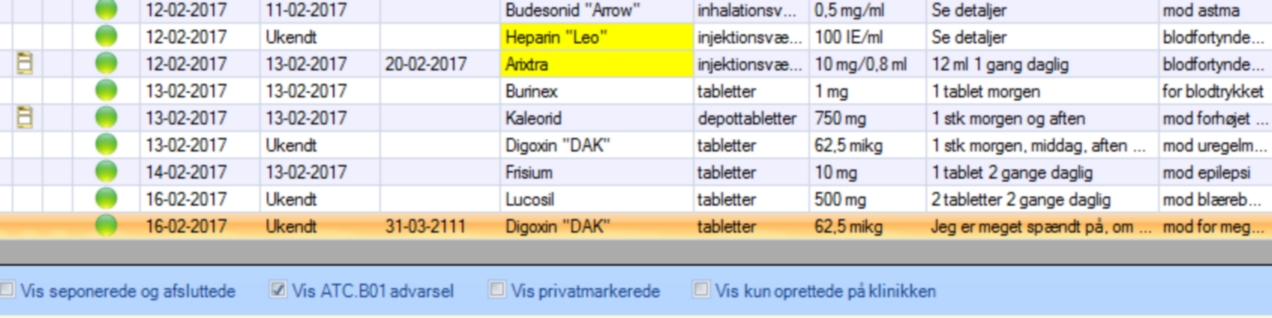
ATCB01 advarsel er nu default ”fluet af” til visning, således at antitrombotiske midler standard er markeret ”gult”
5.1 Krav til opstart af al dente FMK
Virksomhedscertifikat med CVR-nummer tilknyttet.
Administrator certifikat.
Medarbejder certifikater med nøglefil, CPR-nr. tilknyttet.
NemID´s hjemmeside, hvor der certifikater/signaturer kan bestilles: https://www.nets.eu/dk-da/l%C3%B8sninger/nemid
Router/firewall skal understøtte VPN over IPSEC.
Kræver fast IP-adresse.
Behandlere med certifikat skal være under ”STAMDATA-KLINIK-Behandlere” i al dente EPJ med navn, telefon, mail,
Cpr-nr. og Yder-nr.
Følgende data skal oplyses til al dente support:
•Kliniknavn (Samme som på udstedt virksomhedscertifikat ord for ord)
•Kontaktperson:
•Klinik telefon:
•Klinik mail:
•Bestående firewall (fabrikat/model)
•LAN Netværk (LAN IP range kører klinikken)
•WAN IP adresse
Herefter modtager vi data fra vores leverandør. Jeres IT-ansvarlige har kendskab til lige netop jeres router/firewall, så det vil
være ham, der skal taste disse data ind i konfigurationen på boksen.